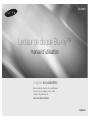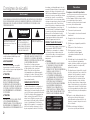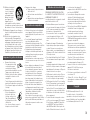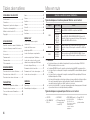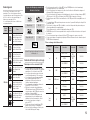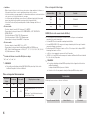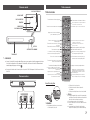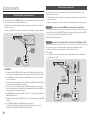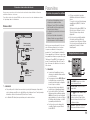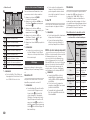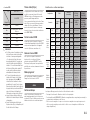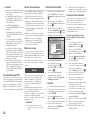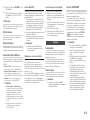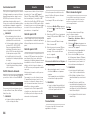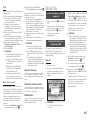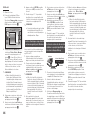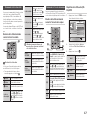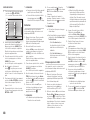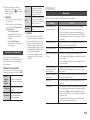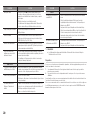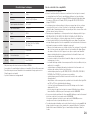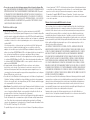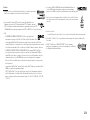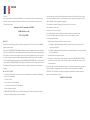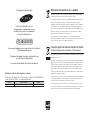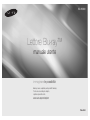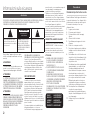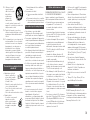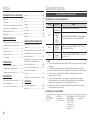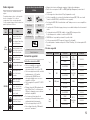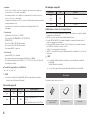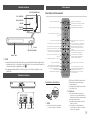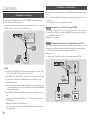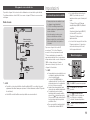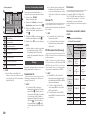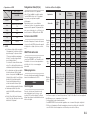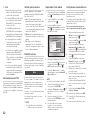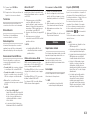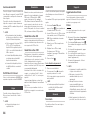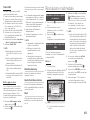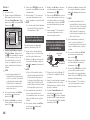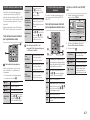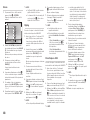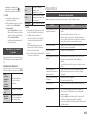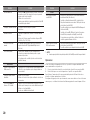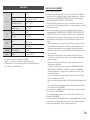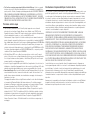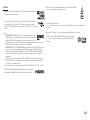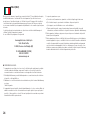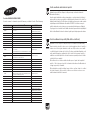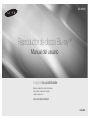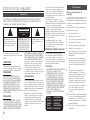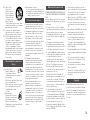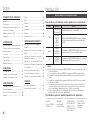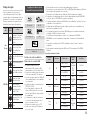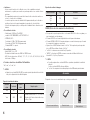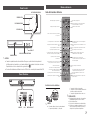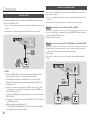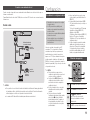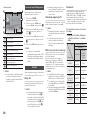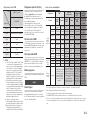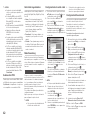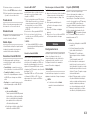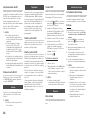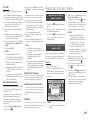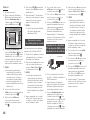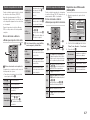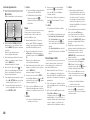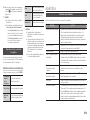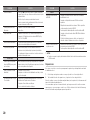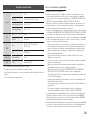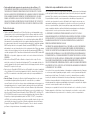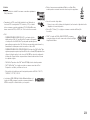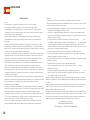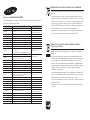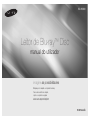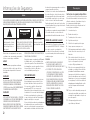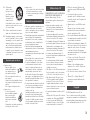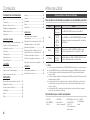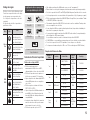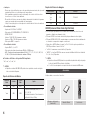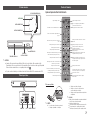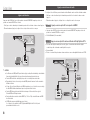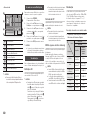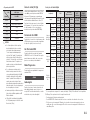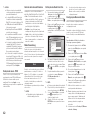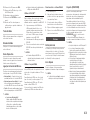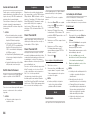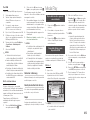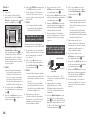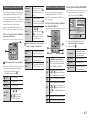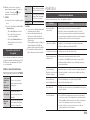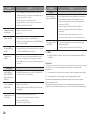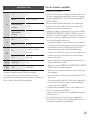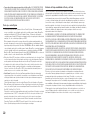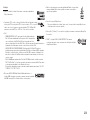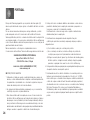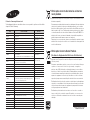Samsung BD-H5500 Manuale utente
- Categoria
- Lettori Blu-Ray
- Tipo
- Manuale utente
La pagina si sta caricando...
La pagina si sta caricando...
La pagina si sta caricando...
La pagina si sta caricando...
La pagina si sta caricando...
La pagina si sta caricando...
La pagina si sta caricando...
La pagina si sta caricando...
La pagina si sta caricando...
La pagina si sta caricando...
La pagina si sta caricando...
La pagina si sta caricando...
La pagina si sta caricando...
La pagina si sta caricando...
La pagina si sta caricando...
La pagina si sta caricando...
La pagina si sta caricando...
La pagina si sta caricando...
La pagina si sta caricando...
La pagina si sta caricando...
La pagina si sta caricando...
La pagina si sta caricando...
La pagina si sta caricando...
La pagina si sta caricando...
La pagina si sta caricando...

immaginare le possibilità
Grazie per avere acquistato questo prodotto Samsung.
Per ricevere un servizio più completo,
registrare il prodotto sul sito
www.samsung.com/register
Lettore Blu-ray™
manuale utente
BD-H5500
ITALIANO

2
Informazioni sulla sicurezza
Avvertenza
PER RIDURRE IL RISCHIO DI SCOSSE ELETTRICHE, NON RIMUOVERE IL COPERCHIO (O IL PANNELLO
POSTERIORE). ALL’INTERNO NON È PRESENTE ALCUNA PARTE RIPARABILE DALL’UTENTE.
RIVOLGERSI AL PERSONALE DI ASSISTENZA QUALIFICATO.
ATTENZIONE
NON APRIRE: RISCHIO DI
SCOSSE ELETTRICHE
Questo simbolo indica una “tensione
pericolosa” all’interno del prodotto, che
può causare il rischio di scosse elettriche
o lesioni personali.
ATTENZIONE: PER RIDURRE IL RISCHIO DI
SCOSSE ELETTRICHE, NON RIMUOVERE IL
COPERCHIO (O LA PARTE POSTERIORE):
ALL’INTERNO VI SONO PARTI NON RIPARABILI
DALL’UTENTE. RIVOLGERSI AL PERSONALE DI
ASSISTENZA QUALIFICATO.
Il simbolo indica la presenza di istruzioni
importanti relative al prodotto.
Non installare l’apparecchio in uno spazio
ristretto, ad esempio una libreria o un luogo
analogo.
AVVERTENZA
Per evitare danni che potrebbero provocare
incendi o scosse elettriche, non esporre
l’apparecchiatura alla pioggia o all’umidità.
ATTENZIONE
IL LETTORE DI DISCHI BLU-RAY USA UN
RAGGIO LASER INVISIBILE CHE, SE
DIRETTO,PUÒ PROVOCARE L’ESPOSIZIONE
A RADIAZIONI PERICOLOSE. UTILIZZARE IL
LETTORE DI DISCHI BLU-RAY NEL MODO
CORRETTO, IN BASE ALLE ISTRUZIONI.
ATTENZIONE
IL PRODOTTO UTILIZZA UN LASER. L’USO DI
COMANDI, REGOLAZIONI O PROCEDURE
DIVERSI DA QUELLI SPECIFICATI IN QUESTO
MANUALE PUÒ CAUSARE L’ESPOSIZIONE A
RADIAZIONI PERICOLOSE. NON APRIRE I
COPERCHI E NON EFFETTUARE
RIPARAZIONI
PERSONALMENTE. RIVOLGERSI AL
PERSONALE DI ASSISTENZA QUALIFICATO.
Il prodotto è conforme alla norme CE se
vengono utilizzati connettori e cavi schermati
per collegare l’unità ad altre apparecchiature.
Per non creare interferenze elettromagnetiche
con altre apparecchiature elettriche come
radio e televisori, per la connessione usare
connettori e cavi schermati.
NOTA IMPORTANTE
Il conduttore isolato di corrente di questa
apparecchiatura è fornito con una spina
pressofusa dotata di fusibile. Il valore del fusibile
è indicato sul lato dei poli della spina. In caso
di sostituzione, utilizzare un fusibile approvato
BS1362 avente la stessa potenza nominale.
Non utilizzare mai la spina senza coperchio
del fusibile, se questo è rimovibile. Se occorre
sostituire il coperchio del fusibile, è necessario
utilizzarne uno dello stesso colore del lato dei poli
della spina. I coperchi di ricambio sono disponibili
presso i rivenditori.
Se la spina in dotazione non è adatta alle prese
della propria abitazione o se il cavo non
è sufficientemente lungo per raggiungere una
presa di corrente, occorre acquistare un apposito
cavo di prolunga di sicurezza approvato o
rivolgersi al rivenditore per assistenza.
Tuttavia, se non vi è alternativa all’eliminazione
della spina, rimuovere il fusibile e smaltire la
spina in modo sicuro. Non collegare la spina a
una presa qualora il cavo presenti parti scoperte
poiché ciò può causare rischi di scosse elettriche.
Per scollegare l’apparecchio dalla rete è
necessario estrarre la spina dalla presa: pertanto
la spina dev’essere facilmente accessibile.
L’unità di prodotto accompagnata da questo
manuale utente è concessa in licenza in base
a determinati diritti di proprietà intellettuale di
determinate terze parti.
PRODOTTO LASER DI CLASSE 1
Questo lettore CD è classificato come prodotto
LASER DI CLASSE 1. L'utilizzo di comandi,
regolazioni o funzioni che si riferiscono a
procedure diverse da quelle specificate può
provocare l'esposizione a radiazioni pericolose.
ATTENZIONE :
•
RAGGIO LASER VISIBILE E INVISIBILE DI
CLASSE 3B QUANDO L'APPARECCHIO
È APERTO. EVITARE L'ESPOSIZIONE AL
FASCIO (IEC 60825-1)
•
QUESTO PRODOTTO UTILIZZA UN LASER.
L'UTILIZZO DI COMANDI, REGOLAZIONI O
FUNZIONI CHE SI
RIFERISCONO A PROCEDURE DIVERSE
DA QUELLE SPECIFICATE PUÒ PROVOCARE
L'ESPOSIZIONE A RADIAZIONI PERICOLOSE.
NON APRIRE IL COPERCHIO E NON
EFFETTUARE LE RIPARAZIONI
PERSONALMENTE. PER LA MANUTENZIONE
RIVOLGERSI AL PERSONALE DI ASSISTENZA
QUALIFICATO.
CLASS 1 LASER PRODUCT
KLASSE 1 LASER PRODUKT
LUOKAN 1 LASER LAITE
KLASS 1 LASER APPARAT
PRODUCTO LÁSER CLASE 1
Precauzioni
Informazioni importanti sulla sicurezza
Prima di utilizzare l’unità, leggere attentamente
le seguenti istruzioni per l’uso. Seguire tutte le
istruzioni per la sicurezza elencate di seguito.
Conservare le istruzioni per l’uso per
riferimento futuro.
1. Leggere queste istruzioni.
2. Conservare queste istruzioni.
3. Prestare attenzione a tutti i messaggi
d’avviso.
4. Attenersi a tutte le istruzioni.
5. Non utilizzare questo apparecchio vicino
all’acqua.
6. Pulire solo con un panno asciutto.
7. Non ostruire le aperture per la ventilazione.
Installare secondo le istruzioni fornite dal
costruttore.
8. Non installare vicino a fonti di calore come
caloriferi, bocchette di riscaldamento, stufe
o altri apparecchi (compresi ricevitori AV)
che generino calore.
9. Non eliminare la protezione garantita dalla
spina polarizzata o con contatto di terra.
Una spina polarizzata ha due lame di
diverse dimensioni. Una spina con messa
a terra ha due lame e un terzo polo di
messa a terra. La lama più grande o il terzo
polo svolgono una funzione di sicurezza.
Qualora la spina usata non si inserisca
correttamente nella presa, consultare un
elettricista per sostituire la presa obsoleta.
10. Non calpestare il cavo di alimentazione
ed evitare che venga schiacciato
particolarmente in prossimità della presa,
del punto di uscita dall’apparecchio o nelle
zone di passaggio.
11. Utilizzare solo gli accessori indicati dal
produttore.

3
12. Utilizzare solo carrelli,
supporti, treppiedi,
staffe o tavoli consigliati
dal produttore o
venduti assieme
all’apparecchio.
Qualora si utilizzi
un carrello, spostare il gruppo carrello/
apparecchio con attenzione per evitare che si
ribalti provocando incidenti.
13. Durante forti temporali o in caso di non
utilizzo per lunghi periodi di tempo, scollegare
questa apparecchiatura dall’alimentazione
elettrica.
14. Per la manutenzione ricorrere al personale di
assistenza qualificato. Il ricorso al servizio di
assistenza è necessario in caso di qualsiasi
danneggiamento, come ad esempio un
deterioramento del cavo o della spina
di alimentazione, versamento di liquidi o
cadute di oggetti all’interno dell’apparecchio,
esposizione dell’apparecchio a pioggia
o umidità, funzionamento anormale o
danneggiamento da caduta accidentale.
Conservazione e manipolazione
dei dischi
• Manipolazione dei dischi
- Impronte o graffi sul disco
possono ridurre la qualità
dell'audio e dell'immagine o
far "saltare" il disco
- Evitare di toccare la superficie di un disco in
cui sono stati registrati dei dati.
- Tenere il disco per i bordi, senza toccare la
superficie con le dita.
- Non incollare carta o nastro adesivo sul disco.
• Pulizia dei dischi
- Se sul disco sono presenti
impronte o sporcizia,
pulirlo con un detergente
delicato diluito in acqua e
asciugarlo con un panno
morbido.
- Pulire delicatamente il disco dall'interno
verso l'esterno.
• Conservazione dei dischi
`
Non conservare alla luce diretta del
sole.
`
Conservare in un luogo fresco e ventilato.
`
Conservare in una custodia di protezione
pulita e archiviarlo in posizione verticale.
Precauzioni per la manipolazione
• Non schizzare o sgocciolare liquidi
sull'apparecchio. Non sistemare oggetti
pieni di liquidi, come dei vasi, sull'apparecchio.
•
Per spegnere completamente l'apparecchio,
estrarre la spina di alimentazione dalla presa di
rete. Di conseguenza, la spina di alimentazione
deve essere facilmente e prontamente
accessibile in qualsiasi momento.
•
Non collegare più dispositivi elettrici alla stessa
presa di rete. Una presa sovraccaricata può
surriscaldarsi, provocando un incendio.
• Prima di collegare altri componenti a
questo lettore, controllare che siano spenti.
• Se il lettore viene spostato improvvisamente
da un luogo freddo a uno caldo, si può
formare condensa sulle parti in funzione e
sull'obiettivo, con il rischio di provocare una
riproduzione anomala del disco. In questo
caso, scollegare l'alimentazione dal lettore
e attendere due ore prima di collegare la
spina alla presa di corrente. Inserire quindi
il disco e provare nuovamente ad avviare la
riproduzione.
• Se si sente un rumore insolito, odore di
bruciato o si vede del fumo, spegnere
immediatamente l'interruttore di
alimentazione e scollegare la spina dalla
presa a muro. Quindi contattare il centro di
assistenza clienti più vicino. Non utilizzare
il prodotto. L'utilizzo del prodotto in queste
condizioni può provocare incendi o scosse
elettriche.
Utilizzo della funzione 3D
INFORMAZIONI IMPORTANTI SULLA SALUTE
E LA SICUREZZA PER IMMAGINI 3D.
Leggere e assimilare le seguenti informazioni
sulla sicurezza prima di utilizzare la funzione 3D.
• Alcuni utenti possono provare malessere
nel guardare la TV con funzione 3D,
accusando sintomi quali confusione,
nausea e cefalea.
In presenza di questi sintomi, interrompere
la visione della TV in 3D, togliere gli occhiali
3D e lasciar riposare gli occhi.
• La visione di immagini 3D per un periodo
prolungato può provocare affaticamento
oculare. In presenza di sintomi di
affaticamento, interrompere la visione della
TV in 3D, togliere gli occhiali 3D e lasciar
riposare gli occhi.
• I bambini che utilizzano la funzione 3D
devono essere controllati regolarmente da
un adulto responsabile.
Se riporta sintomi di affaticamento degli
occhi, cefalea, confusione o nausea, il
bambino deve interrompere la visione della
TV in 3D e lasciar riposare gli occhi.
• Non utilizzare gli occhiali 3D per altri scopi
(ad esempio come normali occhiali da vista,
occhiali da sole, occhiali protettivi ecc.)
•
Non utilizzare la funzione 3D o gli occhiali
3D quando si è in movimento o ci si sposta.
Se si utilizza la funzione 3D o gli occhiali
3D mentre ci si sposta si può urtare contro
oggetti, inciampare e/o cadere, provocando
lesioni.
• Per vedere un contenuto 3D, collegare un
dispositivo 3D (ricevitore AV 3D o televisore
3D) alla porta HDMI OUT del lettore con
un cavo HDMI ad alta velocità. Indossare
gli occhiali per la visione in 3D prima di
riprodurre il contenuto 3D.
• Il lettore emette i segnali 3D esclusivamente
attraverso il cavo HDMI collegato alla porta
HDMI OUT.
•
Nel modo di riproduzione in 3D la risoluzione
del video è fissa sulla risoluzione del video 3D
originale, quindi non può essere impostata
secondo le proprie preferenze.
• Alcune funzioni come BD Wise, la
regolazione delle dimensioni dello schermo
e la regolazione della risoluzione potrebbero
non funzionare correttamente nel modo di
riproduzione in 3D.
• Per una corretta trasmissione del segnale
3D utilizzare un cavo HDMI ad alta velocità.
• Allontanarsi dal televisore di almeno tre
volte la larghezza dello schermo quando si
guardano delle immagini 3D. Ad esempio,
se lo schermo è da 46 pollici, allontanarsi di
350 cm (138 pollici) (3,5 metri (11,5 piedi))
dallo schermo.
• Per una visione ottimale dell'immagine
3D, posizionare lo schermo del video 3D a
livello degli occhi.
• Quando il lettore è collegato ad alcuni
dispositivi 3D, l'effetto 3D potrebbe non
funzionare correttamente.
• Questo lettore non converte i contenuti 2D
in 3D.
• "Blu-ray 3D" e il logo "Blu-ray 3D" sono
marchi di Blu-ray Disc Association.
Copyright
© 2014 Samsung Electronics Co., Ltd.
Tutti i diritti riservati; è vietata la riproduzione
di una parte o dell’intero manuale utente
senza la preventiva autorizzazione scritta di
Samsung Electronics Co., Ltd.

4
Guida introduttiva
Prima di utilizzare il manuale utente
Tipi di dischi e contenuti riproducibili
Supporti Tipo di disco Dettagli
VIDEO
Disco Blu-ray
Disco Blu-ray 3D
BD-ROM o BD-RE/-R registrato in formato BD-RE.
DVD-VIDEO
DVD-RW
DVD-R
DVD+RW
DVD+R
DVD-VIDEO, DVD+RW/DVD-RW(V)/DVD-R/+R registrati e finalizzati, o
supporti di memorizzazione USB con contenuto DivX, MKV, MP4.
MUSICA
CD-RW/-R,
DVD-RW/-R,
BD-RE/-R
Musica registrata su CD-RW/-R, DVD-RW/-R, BD-RE/-R o supporti
USB con contenuto MP3 o WMA.
FOTO
CD-RW/-R,
DVD-RW/-R,
BD-RE/-R
Foto registrate su CD-RW/-R, DVD-RW/-R, BD-RE/-R o supporti USB
con contenuto JPEG.
✎
NOTE
`
Il lettore potrebbe non riprodurre determinati CD-RW/-R e DVD-R a causa del tipo di disco o delle condizioni di
registrazione.
`
I dischi DVD-RW/-R non registrati correttamente in formato DVD Video non possono essere riprodotti.
`
Il lettore non riproduce i contenuti registrati su un DVD-R ad una velocità di trasmissione superiore a 10 Mbps.
`
Il lettore non riproduce i contenuti registrati su un BD-R o su un dispositivo USB ad una velocità di
trasmissione superiore a 25 Mbps.
`
La funzione di riproduzione potrebbe non essere disponibile con alcuni tipi di disco oppure quando si
eseguono funzioni specifiche, come la modifica dell'angolo di visualizzazione o del formato. Informazioni
dettagliate sui dischi sono stampate sulla custodia. Consultarle qualora necessario.
`
Quando si riproduce un titolo BD-J, il caricamento può richiedere più tempo rispetto a un titolo normale o
alcune funzioni potrebbero essere rallentate.
Tipi di dischi non riproducibili
• HD DVD
• DVD-ROM/PD/
MV, ecc.
• DVD-RAM
• Super Audio CD
(eccetto CD layer)
• DVD-RW(modo VR)
• CVD/CD-ROM/
CDV/CD-G/CD-I/
LD
(per i CD-G
viene riprodotto
solo l'audio, non le
immagini).
• DVD-R da 3,9 GB
per authoring.
INFORMAZIONI SULLA SICUREZZA
Avvertenza ................................................... 2
Precauzioni
.................................................. 2
Conservazione e manipolazione dei dischi
... 3
Precauzioni per la manipolazione
................. 3
Utilizzo della funzione 3D
............................. 3
Copyright
....................................................3
GUIDA INTRODUTTIVA
Prima di utilizzare il manuale utente .............. 4
Loghi dei dischi riproducibili dal lettore
......... 5
Accessori
....................................................6
Pannello anteriore
........................................ 7
Pannello posteriore
...................................... 7
Telecomando
............................................... 7
CONNESSIONI
Collegamento a un televisore .......................8
Collegamento a un sistema audio
................ 8
Collegamento a un router di rete
.................. 9
IMPOSTAZIONI
Procedura di impostazione iniziale ............... 9
Menu di navigazione
.................................... 9
Accesso al menu Impostazioni...................10
Display ......................................................10
Audio
......................................................... 11
Rete
..........................................................12
Sistema
..................................................... 13
Lingua
....................................................... 14
Sicurezza
................................................... 14
Generale
.................................................... 14
Supporto
................................................... 14
RIPRODUZIONE MULTIMEDIALE
Riproduzione di un disco registrato in
commercio
................................................ 15
Riproduzione di file su dispositivo USB
...... 15
Riproduzione di un disco con contenuti
registrati dall'utente
...................................16
Riproduzione dei contenuti memorizzati su
PC o dispositivo DLNA attraverso il
lettore di dischi Blu-ray
.............................. 16
Controllo della riproduzione video
.............. 17
Controllo della riproduzione
musicale
.................................................... 17
Riproduzione di contenuti fotografici
.......... 19
APPENDICE
Risoluzione dei problemi ............................ 19
Specifiche
.................................................. 21
Indice

5
Codice regionale
I lettori e i dischi sono codificati in base alla
regione.
Per poter riprodurre un disco, i codici regionali
devono corrispondere. Se i codici non
corrispondono, il disco non viene riprodotto.
Il codice regionale di questo lettore è indicato sul
pannello posteriore del lettore.
Tipo di
disco
Codice
regionale
Zona
Disco
Blu-ray
A
America del Nord, America
centrale, America del Sud,
Corea, Giappone, Taiwan, Hong
Kong e Sud-est asiatico.
B
Europa, Groenlandia, territori
francesi, Medio Oriente, Africa,
Australia e Nuova Zelanda.
C
India, Cina, Russia, Asia
centrale e meridionale.
DVD VIDEO
1
USA, territori USA e Canada
2
Europa, Giappone, Medio
Oriente, Egitto, Sudafrica,
Groenlandia
3
Taiwan, Corea, Filippine,
Indonesia, Hong Kong
4
Messico, America del Sud,
America centrale, Australia,
Nuova Zelanda, Isole del
Pacifico, Caraibi
5
Russia, Europa orientale, India,
maggior parte dei paesi africani,
Corea del Nord, Mongolia
6
Cina
Loghi dei dischi riproducibili dal
lettore
Disco Blu-ray BD-LIVE
Disco Blu-ray 3D DivX
Sistema di trasmissione PAL in Gran Bretagna,
Francia, Germania, ecc.
Formati file supportati
Note sulla connessione USB
•
Il lettore è compatibile con supporti di
memorizzazione USB, lettori MP3,
videocamere digitali e lettori schede USB.
• Il lettore non supporta nomi di file o cartelle di
lunghezza superiore a 128 caratteri.
•
Alcuni dispositivi USB/HDD esterno/
videocamere digitali possono non essere
compatibili con il lettore.
•
Il lettore supporta i file system FAT16, FAT32
e NTFS.
•
Collegare i dispositivi USB direttamente alla
porta USB del lettore. Se si utilizza un cavo
USB per il collegamento possono verificarsi
problemi di compatibilità.
•
Se si inserisce più di un dispositivo di
memoria in un lettore multischeda, possono
verificarsi problemi di funzionamento.
•
Il lettore non supporta il protocollo PTP.
•
Non scollegare il dispositivo USB durante il
processo di "caricamento".
•
Maggiore è la risoluzione dell'immagine, maggiore è il ritardo nella visualizzazione.
•
Questo lettore non riproduce file MP3 con DRM (Digital Rights Management) scaricato da siti
commerciali.
•
Il lettore supporta solo video inferiori a 30 fps (fotogrammi al secondo).
•
Il lettore è compatibile solo con dispositivi di archiviazione di massa (MSC) USB, come le unità
Thumb e le unità HDD USB. (Le unità HUB non sono supportate).
•
Certi dispositivi HDD USB, lettori multischeda e unità Thumb possono non essere compatibili con
questo lettore.
•
Se un dispositivo USB richiede troppa potenza, può essere limitato dal dispositivo di sicurezza del
circuito.
•
Se la riproduzione da un HDD USB è instabile, collegare l'HDD ad una presa di rete.
Se il problema persiste, contattare il costruttore dell'HDD USB.
•
SAMSUNG non è responsabile per danni ai file o perdite di dati.
•
Il lettore non supporta file NTSF compressi, file sparsi o file crittografati.
•
È possibile riparare o formattare un dispositivo USB sul PC desktop. (Solo sistema operativo MS-
Windows)
File video support
ati
Estensione file Contenitore Codec video Codec audio Risoluzione
*.avi
AVI
DivX 3.11/4/5/6
MP3
Dolby Digital
DTS
WMA
PCM
1920x1080
MP4v3
H.264 BP/MP/HP
1920x1080
*.mkv
MKV
VC-1 AP
MP3
Dolby Digital
DTS
1920x1080
H.264 BP/MP/HP
1920x1080
*.wmv
WMV (wmv9)
VC-1 AP
WMA
1920x1080
VC-1 SM
1920x1080
*.mp4
MP4
MP4 (mp4v)
AAC
1920x1080
H.264 BP/MP/HP
1920x1080
*.mpg
*.mpeg
PS
MPEG1
MP1, 2
Dolby Digital
DTS
1920x1080
MPEG2
1920x1080
H.264 BP/MP/HP
1920x1080

6
• Limitazioni
- Anche se il file è codificato con il codec supportato sopra menzionato, potrebbe non
essere riprodotto se il contenuto è danneggiato.
- La normale riproduzione non è garantita se le informazioni del contenitore del file sono
errate o se il file stesso è danneggiato.
- La riproduzione audio/video dei file con un numero di bit/fotogrammi superiore alla norma
potrebbe avanzare a scatti.
- La funzione di ricerca (salto) non è disponibile se la tabella degli indici del file è
danneggiata.
• Decoder video
- Supporta fino a H.264 livello 4.1 e AVCHD
- Non supporta H.264 FMO/ASO/RS, e VC1 SP/MP/AP L4
- MPEG4 SP, ASP :
Al di sotto di 1280 x 720: Max 60 fotogrammi
Al di sopra di 1280 x 720: Max 30 fotogrammi
- Non supporta GMC 2 o superiore
• Decoder audio
- Supporta WMA 7, 8, 9 e Standard
- Non supporta la frequenza di campionamento WMA mono 22050 Hz
- AAC: Frequenza di campionamento max: 96 Khz (8, 11, 12, 16, 22,24, 32,44.1, 48, 64, 88.2, 96) Velocità
max. di trasmissione: 320kbps.
Formati file supportati per i sottotitoli DivX
*.ttxt, *.smi, *.srt, *.sub, *.txt
✎
NOTE
`
È possibile che alcuni dischi in formato DivX, MKV e MP4 non vengano riprodotti a seconda della
risoluzione video e della frequenza dei fotogrammi.
File musicali supportati
Estensione file Contenitore Codec audio Intervallo supportato
*.mp3
MP3
MP3 -
*.wma
WMA
WMA
* Frequenze di campionatura (in kHz) - 8, 11, 16, 22, 32,
44.1, 48
*
Bit rate - Tutti i bit rate compresi tra 5 kbps e 355 kbps
File immagine supportati
Estensione file
Tipo
Risoluzione
*.jpg
*.jpeg
*.jpe
JPEG
15360x8640
*.png
PNG
15360x8640
AVCHD (Advanced Video Codec High Definition)
• Questo lettore è in grado di riprodurre dischi AVCHD. Questi dischi sono registrati e utilizzati
normalmente nelle videocamere.
• AVCHD è un formato per videocamere digitali ad alta definizione.
• Il formato MPEG-4 AVC/H.264 comprime le immagini con maggiore efficienza rispetto al
formato di compressione tradizionale.
• Alcuni dischi AVCHD utilizzano il formato "x.v.Color". Questo lettore è in grado di riprodurre
dischi AVCHD che utilizzano il formato "x.v.Color".
• "x.v.Color" è un marchio di Sony Corporation.
• "AVCHD" e il logo AVCHD sono marchi di Matsushita Electronic Industrial Co., Ltd. e di Sony
Corporation.
✎
NOTE
`
A seconda delle condizioni di registrazione, potrebbe non essere possibile riprodurre alcuni dischi di
formato AVCHD.
I dischi AVCHD devono essere finalizzati.
`
“x.v.Color” offre una gamma di colori più ampia di quella dei normali dischi per videocamere DVD.
Accessori
Controllare di seguito gli accessori forniti.
SCREEN
A-BVIEW
FULLBONUS REPEAT REPEAT
AUDIO HOME SUBTITLE
Batterie per il telecomando
(dimensione AAA)
Manuale utente
Telecomando

7
Pannello anteriore
USB HOST
SENSORE TELECOMANDO
VANO DEL DISCO
TASTO RIPRODUZIONE/PAUSA
TASTO ARRESTARE
TASTO ACCENSIONE
TASTO DI APERTURA/
CHIUSURA
INDICATORE
✎
NOTE
`
Quando il lettore visualizza il menu del disco Blu-ray, non è possibile avviare il filmato premendo il tasto di
riproduzione sul lettore o sul telecomando. Per riprodurre il filmato, è necessario selezionare Riproduci film
o Avvio nel menu del disco e quindi premere il tasto
v
.
`
Gli aggiornamenti software tramite presa USB host possono essere effettuati esclusivamente con una
chiavetta USB.
Pannello posteriore
HDMI OUT LAN DIGITAL AUDIO OUT
Telecomando
Descrizione del telecomando
Installazione delle batterie
• Verificare che le batterie non siano scariche.
• Verificare che il sensore remoto non sia
bloccato da ostacoli.
• Controllare se nelle vicinanze è presente una
luce a fluorescenza.
!
ATTENZIONE
` La batteria ricaricabile incorporata in questo
prodotto non può essere sostituita dall’utente. Per
informazioni sulla sostituzione, contattare il fornitore.
` Non gettare le batterie nel fuoco.
` Non disassemblare, surriscaldare o far entrare le
batterie in cortocircuito.
` Una installazione scorretta delle batterie può
causarne l'esplosione. Sostituire solo con batterie
dello stesso tipo o equivalenti.
Spegne e accende il prodotto.
Permette di ripetere un A-B disco.
Premere i tasti numerici per attivare le
opzioni.
Per accedere al menu del disco.
Premere questo tasto per arrestare il disco.
Premere questo tasto per riprodurre un disco.
Premere per mettere in pausa un disco.
Premere questo tasto per accedere alle varie
funzioni audio di un disco (Blu-ray/DVD).
Spegne e accende il televisore.
Premere questo tasto per cambiare la lingua
dei sottotitoli del disco Blu-ray/DVD.
Premere questo tasto per accedere al menu
popup/titolo.
Premere questi tasti per effettuare una
ricerca avanti o indietro all’interno del disco.
Premere questo tasto per passare al menu
principale.
Premere questo tasto per utilizzare la
funzione Bonusview.
Premere questo tasto per utilizzare il menu
Strumenti.
Premere questo tasto per visualizzare le
informazioni sulla riproduzione durante la
visione di un disco Blu-ray/DVD.
Premere questo tasto per uscire dal menu.
Regolazione del volume del televisore.
Ritorna al menu precedente.
Una volta impostato, permette di configurare
la sorgente di ingresso sul televisore.
Permette di ripetere un titolo, un capitolo,
una traccia o un disco.
Premere per utilizzare la funzione schermo
intero. Durante la riproduzione di dischi Blu
ray/DVD questo tasto non funziona.
Per aprire e chiudere il vano del disco.
Questi tasti vengono usati sia per i menu sul
prodotto sia per varie funzioni dei dischi Blu-ray.
Per selezionare e cambiare le voci del menu.
Premere per saltare in avanti o all’indietro.
✎
NOTE
▪
Se il telecomando non funziona correttamente:
• Controllare la polarità (+/–) delle batterie.

8
Connessioni
Collegamento a un televisore
Collegare un cavo HDMI (non fornito) tra il connettore HDMI OUT sulla parte posteriore del
prodotto e il connettore HDMI IN sul televisore.
- Non collegare il cavo di alimentazione alla presa di rete prima di aver effettuato tutte le altre connessioni.
- Prima di cambiare le connessioni, spegnere tutti i dispositivi.
Audio
Video
✎
NOTE
`
Se si utilizza il cavo da HDMI a DVI per connettersi al dispositivo di visualizzazione, è necessario collegare
anche l'uscita audio digitale del lettore al sistema audio per sentire l'audio.
`
Il cavo HDMI trasmette il segnale digitale video e audio, pertanto non è necessario collegare un cavo audio.
`
Su alcuni televisori, alcune risoluzioni di uscita HDMI potrebbero non essere utilizzabili. Consultare il
manuale utente del televisore.
`
Quando si collega il lettore al televisore utilizzando il cavo HDMI oppure lo si collega a un nuovo televisore,
e lo si accende per la prima volta, il lettore imposta automaticamente la risoluzione di uscita HDMI al livello
massimo supportato dal televisore.
`
Un cavo HDMI lungo potrebbe provocare disturbi. Se questo accade, impostare la profondità del colore su Off nel
menu.
`
Per visualizzare il video nel modo di uscita HDMI 720p, 1080i, o 1080p, è necessario utilizzare un cavo
HDMI ad alta velocità.
`
HDMI trasmette al televisore solo un segnale digitale puro.
Se il televisore non supporta la funzione HDCP (High-bandwidth Digital Content Protection), l'immagine a
video appare disturbata.
Collegamento a un sistema audio
È possibile collegare il lettore Blu-ray ad un sistema audio applicando uno dei metodi di seguito
illustrati.
- Non collegare il cavo di alimentazione alla presa di rete prima di aver effettuato tutte le altre
connessioni.
- Prima di cambiare le connessioni, spegnere tutti i dispositivi.
Metodo 1 Collegamento a un ricevitore AV con supporto HDMI
• Collegare un cavo HDMI (non fornito) tra il jack HDMI OUT sulla parte posteriore del prodotto
e il jack HDMI IN del ricevitore.
• Qualità massima (consigliato)
Metodo 2 Collegamento a un ricevitore AV con Dolby Digital o decoder DTS
• Utilizzando un cavo digitale coassiale (non fornito), collegare il jack di uscita audio digitale
coassiale del prodotto al jack di ingresso digitale coassiale del ricevitore.
• Buona qualità
• Si sentono soltanto i due diffusori anteriori con uscita digitale impostata su PCM.
AudioAudio
Metodo 2Metodo 1

9
Collegamento a un router di rete
È possibile collegare il lettore al router di rete utilizzando uno dei metodi di seguito illustrati.
Per utilizzare la funzione di rete DLNA, è necessario collegare il PC alla rete come mostrato
nella figura.
Rete via cavo
Servizio a
banda larga
Servizio a
banda larga
Modem a banda larga
(con router integrato)
Modem a banda
larga
Router
O
✎
NOTE
`
È possibile che, in base al router utilizzato o alla politica adottata dall'ISP, l'accesso Internet al server di
aggiornamento del software Samsung non sia permesso. Per ulteriori informazioni, contattare l'ISP (provider
di servizi Internet).
`
Gli utenti DSL sono invitati a utilizzare un router per stabilire una connessione alla rete.
Impostazioni
Procedura di impostazione iniziale
• Il menu principale non viene visualizzato se non
si configurano le impostazioni iniziali.
• L'OSD (On Screen Display) di questo lettore
potrebbe cambiare dopo l'aggiornamento della
versione del software.
• I passi da eseguire per accedere possono
variare a seconda del menu selezionato.
•
Dopo aver completato il processo di impostazione
iniziale, è possibile attivare i tasti sul pannello e il
telecomando.
Dopo aver collegato il lettore alla TV,
accendere la TV e il lettore. Quando si
accende il lettore per la prima volta, sulla
TV viene visualizzata la schermata delle
impostazioni iniziali del lettore. La procedura
di impostazione iniziale consente di impostare
l'OSD e le lingue del menu, il formato
(dimensione schermo), il tipo di rete e di
collegare il lettore alla rete.
✎
NOTE
`
Il menu principale non viene visualizzato se non
si configurano le impostazioni iniziali, tranne
che nei casi indicati di seguito.
`
Se si preme il tasto BLU (D) durante la
configurazione della rete, è possibile accedere
al menu principale anche se la configurazione
di rete non è stata ancora completata.
`
Quando si ritorna al menu principale, il modo
schermo intero viene annullato automaticamente.
`
Per visualizzare di nuovo la schermata
Impostazioni iniziali per apportare modifiche,
premere il tasto
@
sul pannello superiore del
lettore per più di 5 secondi senza dischi inseriti.
Questa operazione ripristina le impostazioni
predefinite del lettore.
`
Dopo aver completato le impostazioni iniziali.
È possibile attivare la funzione HDMI-CEC.
`
Se si desidera utilizzare la funzione Anynet+
(HDMI-CEC) per facilitare il processo di
impostazione iniziale, seguire le istruzioni qui di
seguito.
1) Collegare il lettore a una TV Samsung
compatibile Anynet+(HDMI-CEC) utilizzando il
cavo HDMI.
2) Impostare la funzione Anynet+(HDMI-CEC)
su On sia nella TV che nel lettore.
3) Impostare la TV sulla procedura di
impostazione iniziale.
`
Se si lascia il lettore fermo per più di 5 minuti, sulla
TV appare un salvaschermo. Se il salvaschermo
viene lasciato in funzione per oltre 25 minuti,
l'unità si spegne automaticamente.
Menu di navigazione
SCREEN
A-BVIEW
FULLBONUS REPEAT REPEAT
AUDIO HOME SUBTITLE
1
2
4
3
1
Tasto HOME : Per passare al menu principale.
2
Tasto RETURN : Per tornare al menu
precedente.
3
Tasto
v
(Conferma)/ DIREZIONE :
Per spostare il cursore o selezionare una
voce. Attivare la voce correntemente
selezionata. Confermare un’impostazione.
4
Tasto EXIT : Premere per uscire dal menu
corrente.

10
• Menu principale
App 1 App 2 App 3 App 4 App 5
Alttri
Cambia
Dispositivo Impostazioni
Rip. disco
Foto
Video Musica
Vano disco vuoto
2
3
6
5
7
1
8
4
1
Seleziona Video.
2
Seleziona Musica.
3
Seleziona Impostazioni.
4
Selezione Cambia Dispositivo.
5
Seleziona Foto.
6
Seleziona Rip. disco.
7
Selezione delle applicazioni.
8
Seleziona più applicazioni.
✎
NOTE
`
Per poter attivare le opzioni Video, Foto e
Musica è necessario che nel lettore sia inserito
un disco adatto o che al lettore sia collegato un
dispositivo flash USB.
Accesso al menu Impostazioni
Per accedere al menu Impostazioni e ai
sottomenu, seguire i passi riportati di seguito:
1. Premere il tasto POWER.
Si apre il menu principale.
2. Premere i tasti ▲▼◄► per selezionare
Impostazioni, quindi premere il tasto
v
.
3. Premere i tasti ▲▼ per selezionare il
sottomenu desiderato, quindi premere il
tasto
v
.
4. Premere i tasti ▲▼ per selezionare la voce
desiderata, quindi premere il tasto
v
.
5. Premere il tasto EXIT per uscire dal menu.
✎
NOTE
`
passi da eseguire per accedere possono variare
a seconda del menu selezionato. L’OSD (On
Screen Display) di questo lettore potrebbe
cambiare dopo l’aggiornamento della versione
del software.
Display
È possibile configurare diverse opzioni per il
display, quali formato, risoluzione, ecc.
Impostazioni 3D
Selezionare se riprodurre un disco Blu-ray con
contenuti 3D in modo 3D
.
✎
NOTE
`
Per alcuni dischi 3D, per arrestare un
filmato durante la riproduzione 3D, premere
una volta il tasto
5
. Il filmato si arresta e
l'opzione modo 3D si disattiva. Per cambiare
la selezione di un'opzione 3D durante la
riproduzione di un filmato 3D, premere una
volta il tasto
5
. Si apre il menu Blu-ray.
Premere nuovamente il tasto
5
, quindi
selezionare Impostazioni 3D nel menu Blu-
ray.
`
A seconda del contenuto e della posizione
dell'immagine sullo schermo del televisore,
si possono vedere delle barre nere verticali
sul lato sinistro, sul lato destro o su entrambi
i lati.
Formato TV
Per alcuni tipi di televisore, è possibile che si
desideri regolare l’impostazione delle dimensioni
dello schermo.
✎
NOTE
`
A seconda del tipo disco, è possibile che alcuni
formati non siano disponibili.
`
Se si selezionano un formato e un’opzione diversi
dal formato del televisore, l’immagine potrebbe
apparire distorta.
BD Wise (solo lettori Samsung)
BD Wise è la funzione di interconnettività Samsung
di ultima generazione.
Quando si collegano tra loro un lettore Samsung e
un televisore Samsung con BD Wise tramite HDMI,
e BD Wise è attivo sia sul lettore che sul televisore,
il lettore trasmette i video con la risoluzione video e
la frequenza di fotogrammi del disco BD/DVD
.
✎
NOTE
`
Quando BD Wise è attivo, l’impostazione
della risoluzione passa automaticamente alle
impostazioni predefinite di BD Wise e BD Wise
appare nel menu Risoluzione.
`
Se il lettore è collegato a un dispositivo
che non supporta BD Wise, non è possibile
utilizzare questa funzione.
`
Per un funzionamento corretto di BD Wise,
impostare BD Wise su On nei menu del lettore
e del televisore.
Risoluzione
Consente di impostare la risoluzione di uscita
dei segnali video HDMI su Auto, 1080p, 1080i,
720p, o 576p/480p. Il numero indica il numero di
linee del video per fotogramma. “i” e “p” indicano,
rispettivamente, la scansione interlacciata e
progressiva. Maggiore è il numero di linee, maggiore è
la qualità.
Risoluzione secondo il modo di
uscita
• Riproduzione di dischi Blu-ray/
e-Content/Contenuti digitali
Uscita
Impostazione
HDMI / collegato
Modo HDMI
Disco Blu-ray
E-Content/
Contenuti
digitali
BD Wise
Risoluzione
del disco
Blu-ray
1080p
Auto
Risoluzione
max.
dell’ingresso
TV
Risoluzione
max.
dell’ingresso
TV
1080p@60F
(Fotogramma
video :
Disattiva)
1080p@60F 1080p@60F
Fotogramma
video : Auto
(24 fps)
1080p@24F 1080p@24F
1080i 1080i 1080i
720p 720p 720p
576p/480p 576p/480p 576p/480p

11
• Riproduzione di DVD
Uscita
Impostazione
HDMI / collegato
Modo HDMI
BD Wise 576i/480i
Auto
Risoluzione max. dell’ingresso
TV
1080p 1080p
1080i 1080i
720p 720p
576p/480p 576p/480p
✎
NOTE
`
Se il televisore collegato al lettore non supporta
il fotogramma video o la risoluzione selezionata,
appare il messaggio “Se dopo aver selezionato
“Sì” non viene visualizzata nessuna immagine,
attendere 15 secondi per tornare alla risoluz.
preced. Cambiare risoluzione?”
Se si seleziona Sì, lo schermo del televisore rimane
vuoto per 15 secondi, dopodiché la risoluzione verrà
automaticamente riportata alla risoluzione precedente.
`
Se lo schermo rimane vuoto dopo aver cambiato
la risoluzione, rimuovere tutti i dischi, quindi
premere e tenere premuto il tasto
@
sul pannello
frontale del lettore per più di 5 secondi. Vengono
ripristinate tutte le impostazioni predefinite.
Seguire i passi della pagina precedente per
accedere ai vari modi e selezionare il tipo di
impostazione del display supportato dal televisore.
`
Quando vengono ripristinate le impostazioni
predefinite, tutti i dati BD personalizzati vengono
eliminati.
`
Affinché il lettore utilizzi il modo Fotogramma
video (24 fps), il disco Blu-ray deve essere dotato
della funzione 24 fotogrammi.
Fotogramma Video (24 fps)
Impostando la funzione Fotogramma
video (24 fps) su Auto, è possibile regolare
l’uscita HDMI del lettore su 24 fotogrammi
al secondo, per migliorare la qualità
dell’immagine.
Questa funzione può essere utilizzata
soltanto sui televisori che supportano questa
frequenza di fotogrammi. Fotogramma video
può essere selezionato solo se il lettore è nei
modi di risoluzione 1080p dell’uscita HDMI.
Formato colore HDMI
Consente di impostare il formato dello spazio
colore per l’uscita HDMI in base alla capacità
del dispositivo collegato (televisore, monitor,
ecc.).
HDMI Profondità colori
Consente la trasmissione di video dal
connettore HDMI OUT con Profondità colori.
Profondità colori consente una riproduzione
più fedele dei colori, con una maggiore
profondità.
Modo progressivo
Consente di migliorare la qualità dell’immagine
durante la visualizzazione dei DVD.
Audio
Uscita Digitale
Consente di selezionare il formato di uscita
audio digitale adatto per il televisore o per il
ricevitore AV. Per ulteriori dettagli
,
Per ulteriori
dettagli, fare riferimento alla tabella di selezione
delle uscite digitali
.
Selezione dell’uscita digitale
Impostazione PCM
Bitstream
(non elaborato)
Bitstream
(DTS
ricodificato)
Bitstream
(Dolby D
Ricodificato)
Connessione
Ricevitore
HDMI
Coassiale
Ricevitore
HDMI
Coassiale
Ricevitore
HDMI o
Coassiale
Ricevitore AV
con supporto
HDMI o
Coassiale
Streaming
audio
su disco
Blu-ra
y
PCM Fino a 7.1 can PCM 2 canali PCM PCM 2 canali DTS ricodificato
Dolby Digital
Ricodificato*
Dolby Digital PCM 2 canali PCM 2 canali Dolby Digital Dolby Digital DTS ricodificato
Dolby Digital
Ricodificato*
Dolby Digital
Plus
PCM 2 canali PCM 2 canali
Dolby Digital
Plus
Dolby Digital DTS ricodificato
Dolby Digital
Ricodificato*
Dolby
TrueHD
PCM 2 canali PCM 2 canali Dolby TrueHD Dolby Digital DTS ricodificato
Dolby Digital
Ricodificato*
DTS PCM 2 canali PCM 2 canali DTS DTS DTS ricodificato
Dolby Digital
Ricodificato*
DTS-HD HRA PCM 2 canali PCM 2 canali DTS-HD HRA DTS DTS ricodificato
Dolby Digital
Ricodificato*
DTS-HD MA PCM 2 canali PCM 2 canali DTS-HD MA DTS DTS ricodificato
Dolby Digital
Ricodificato*
Streaming
audio su
DVD
PCM PCM 2 canali PCM 2 canali PCM 2 canali PCM 2 canali PCM 2 canali PCM 2 canali
Dolby Digital PCM 2 canali PCM 2 canali Dolby Digital Dolby Digital Dolby Digital Dolby Digital
DTS PCM 2 canali PCM 2 canali DTS DTS DTS DTS
Definizione
per disco
Blu-ray
Qualunque
Decodifica il flusso audio
principale e il flusso audio
BONUSVIEW combinandoli
nell’audio PCM ed
aggiunge effetti sonori di
navigazione.
Emette solo il flusso
audio principale in modo
che il ricevitore AV possa
decodificare il bitstream
audio.
Non si udiranno l’audio
BONUSVIEW o gli effetti
sonori di navigazione.
Decodifica il
flusso audio
principale e il
flusso audio
BONUSVIEW
combinandoli
nell’audio PCM
ed aggiunge
effetti sonori
di navigazione,
quindi ricodifica
l’audio PCM in
bitstream DTS.
Decodifica il
flusso audio
principale e il
flusso audio
BONUSVIEW
combinandoli
nell’audio PCM
ed aggiunge
effetti sonori
di navigazione,
quindi ricodifica
l’audio PCM in
bitstream Dolby
digital.
* Se il flusso sorgente è a 2 canali, l’impostazione “Dolby D. Ricodificato” non viene applicata.
I dischi Blu-ray possono comprendere tre flussi audio:
- Audio principale: La traccia audio principale.
- Audio BONUSVIEW: Una traccia audio aggiuntiva, come i commenti del regista o degli attori.
- Effetti sonori di navigazione: Durante la navigazione nei menu è possibile udire i relativi effetti
sonori. Gli effetti sonori di navigazione sono differenti per ciascun disco Blu-ray
.

12
✎
NOTE
`
Assicurarsi di selezionare l’opzione Uscita
Digitale corretta, altrimenti la traccia audio
risulterà assente o molto disturbata.
`
Se il dispositivo HDMI (ricevitore AV, televisore)
non è compatibile con i formati compressi
(Dolby Digital, DTS), il segnale audio viene
trasmesso come PCM.
`
I normali DVD non dispongono di audio
BONUSVIEW ed effetti sonori di navigazione.
`
Alcuni dischi Blu-ray non dispongono di audio
BONUSVIEW ed effetti sonori di navigazione.
`
Se vengono riprodotte tracce audio MPEG,
il segnale audio viene emesso come PCM
indipendentemente dall’uscita digitale
selezionata (PCM o Bitstream).
`
Se il televisore non è compatibile con i formati
multicanale compressi (Dolby Digital, DTS),
il lettore può generare un audio convertito in
PCM a 2 canali anche se si seleziona Bitstream
(ricodificato o non elaborato) nel menu di
configurazione.
`
Se il televisore non è compatibile con frequenze
di campionatura PCM superiori a 48kHz, il lettore
può generare audio PCM con frequenza ridotta
a 48 kHz anche se Sottocampionamento PCM è
impostato su Disattiva.
Sottocampionamento PCM
Consente di sottocampionare i segnali PCM da
96Khz a 48Khz prima che siano emessi verso
l'amplificatore. Selezionare On se l'amplificatore
o il ricevitore non è compatibile con un segnale
da 96Khz.
Controllo gamma dinamica
Consente di applicare il controllo gamma
dinamica sull'audio Dolby Digital, Dolby Digital
Plus e Dolby True HD.
• Auto : Controlla automaticamente la
gamma dinamica dell'audio Dolby TrueHD,
in base alle informazioni fornite dalla
colonna sonora Dolby TrueHD. Attiva anche
il controllo della gamma dinamica per Dolby
Digital e Dolby Digital Plus.
•
Disattiva
: Lascia la gamma dinamica non
compressa, permettendo di sentire il suono
originale.
• On : Attiva il controllo della gamma
dinamica per tutti e tre i formati Dolby. Il
volume dei suoni bassi viene alzato e quello
dei suoni alti viene abbassato.
Modalità Downmixing
Consente di selezionare il metodo di downmix
multicanale compatibile con l'impianto stereo.
È possibile scegliere di eseguire il downmix del
lettore a stereo normale o a stereo compatibile
con surround.
Rete
Contattare l’ISP per sapere se il proprio indirizzo
IP è statico o dinamico. Se è dinamico, come nella
maggior parte dei casi, per configurare la rete
consigliamo di usare la procedura automatica. È
il modo più semplice, e funzionerà nella maggior
parte dei casi.
Se è statico, è necessario utilizzare la procedura di
configurazione manuale.
Per configurare le impostazioni di rete, seguire i
passi indicati di seguito.
✎
NOTE
`
Questa unità può essere collegata alla rete
solo attraverso una connessione cablata.
Impostazioni di rete cablata
1. Nel menu principale, premere i tasti ▲▼◄►
per selezionare Impostazioni, quindi premere
il tasto
v
.
2. Premere i tasti ▲▼ per selezionare Rete,
quindi premere il tasto
v
.
3. Premere i tasti ▲▼ per selezionare
Impostazioni di rete cablata, quindi premere
il tasto
v
. Viene visualizzata la schermata
Impostazioni rete cablata.
Display
Audio
Rete
Sistema
Lingua
Sicurezza
Generale
Supporto
Impostazioni
Impostazioni di rete cablata
Impostazionie IP : Auto
\
Indirizzo IP :
0
0
0
0
Masc sottorete
:
0
0
0
0
Gateway
:
0
0
0
0
DNS : Auto
Server DNS
:
0
0
0
0
>
Sposta
"
Seleziona
'
Ritorna
4. Nel campo Configurazione protocollo
Internet, selezionare Auto, se ancora non
è selezionato (Premere
v
selezionare
AUTO, quindi premere di nuovo
v
).
5. La funzione Auto acquisisce e compila
automaticamente i valori per lndirizzo IP,
Masc sottorete,ecc.
✎
NOTE
`
Questo processo può richiedere cinque minuti.
6. Al termine dell’acquisizione dei valori di
rete, premere il tasto RETURN.
7. Selezionare Test di rete poi premere
v
per verificare se il lettore si è collegato
alla rete.
8. Una volta completato il test di rete,
premere due volte RETURN per tornare
al menu principale.
9. Se i valori della rete non vengono
acquisiti o se è stato selezionato
Manuale, vedere le istruzioni per la
configurazione manuale.
Configurazione manuale della rete
Prima di avviare la configurazione manuale
della rete, sono necessari i valori delle
impostazioni di rete.
Per ottenere i valori dell'impostazione di rete,
contattare l'ISP (provider di servizi Internet) o
l'amministratore di rete.
Per inserire le impostazioni di rete nel
lettore, seguire i passi riportati di seguito
:
1. Nel menu principale, premere i tasti
▲▼
◄► per selezionare Impostazioni,
quindi premere il tasto
v
.
2. Premere i tasti ▲▼ per selezionare Rete,
quindi premere il tasto
v
.
3. Premere i tasti ▲▼ per selezionare
Impostazioni di rete cablata, quindi
premere il tasto
v
. Viene visualizzata la
schermata Impostazioni rete cablata
4. Sulla campo Impostazione IP, premere
il tasto
v
.
5. Premere i tasti ▲▼ per selezionare
Manuale, quindi premere il tasto
v
.
6. Premere il tasto ▼ per selezionare il
primo campo (Indirizzo IP).
7. Utilizzare i tasti numerici del telecomando
per inserire i numeri.
8. Una volta terminato di completare un
campo, usare il tasto ► per passare al
campo successivo.
È anche possibile utilizzare gli altri tasti
con le frecce per spostarsi in su, in giù e
indietro.
9. Inserire i valori per Indirizzo IP, Masc
sottorete e Gateway.
10. Premere il tasto ▼ per passare a DNS.
11. Premere il tasto ▼ per andare al primo
campo DNS.
12. Inserire i numeri come indicato sopra.

13
13. Premere il tasto RETURN sul
telecomando.
14. Eseguire un test di rete per verificare che
il prodotto si sia connesso alla rete.
Test di rete
Usare questo menu per controllare se la
connessione di rete sta o non sta lavorando.
Stato della rete
Controllare se è stata stabilita una
connessione alla rete e a Internet.
Nome dispositivo
La funzione Nome dispositivo consente di
cambiare il nome del lettore selezionandolo
dalla casella di riepilogo del nome dispositivo.
Connessione Internet BD-Live
Consente di permettere o proibire una
connessione Internet quando è in uso il
servizio BD-LIVE.
• Consenti a tutti : La connessione a Internet
è consentita per tutti i contenuti BD-LIVE.
• Consenti solo a valido : La connessione a
Internet è consentita solo per i contenuti BD-
LIVE che contengono un certificato valido.
• Blocca : Non è consentita nessuna
connessione a Internet per nessun contenuto
BD-LIVE.
✎
NOTE
`
Che cos’è un certificato valido?
Quando il lettore usa BD-LIVE per inviare i dati
del disco e richiedere al server la certificazione
del disco, il server usa i dati trasmessi per
controllare la validità del disco e reinvia al
lettore il certificato.
`
La connessione a Internet potrebbe essere
limitata durante l’utilizzo di contenuti BD-LIVE.
Utilizzo BD-LIVE™
Quando il lettore è collegato alla rete, è
possibile fruire di diversi contenuti di servizi
relativi ai film utilizzando un disco compatibile
con BD-LIVE.
1. Collegare una memory stick USB al
connettore USB a lato del lettore,
quindi controllare lo spazio in memoria
rimanente. Il dispositivo di memoria deve
avere almeno 1 GB di spazio libero per
poter installare i servizi BD-LIVE.
2. Inserire un disco Blu-ray che supporti BD-
LIVE.
3. Selezionare una voce tra i diversi
contenuti del servizio BD-LIVE forniti dal
produttore del disco.
✎
NOTE
` La modalità di utilizzo di BD-LIVE e dei
contenuti forniti può variare a seconda del
produttore del disco.
Utilizzo della funzione DLNA
DLNA consente di riprodurre sul lettore
musica, video e file foto situati sul PC o sul
telefono cellulare compatibile sul NAS.
Per utilizzare DLNA con il lettore, è necessario
collegare il lettore alla rete (vedere le pagine
12~13).
Per utilizzare DLNA con il PC, è necessario
installare il software DLNA sul PC.
Se si dispone di NAS, è possibile utilizzare
DLNA senza un software aggiuntivo.
Per scaricare il software DLNA
1. Visitare il sito www.Samsung.com.
2. Fare clic su Supporto, inserire il numero
prodotto del lettore nel campo che viene
visualizzato, quindi fare clic su Vedi tutti i
risultati.
3. Nella schermata successiva, fare clic su
Trova i download nel menu Download.
4. Nella pagina successiva fare clic su
Software.
5. Nella riga di DLNA fare clic sull’icona sotto
File per avviare il download.
Sistema
Impostazione iniziale
Con la funzione Impostazione iniziale, è possibile
impostare la lingua, le impostazioni di rete, ecc.
Per ulteriori informazioni sulla funzione
Impostazione iniziale, vedere la sezione
Impostazione iniziale di questo manuale utente
(Vedere le pagine 9).
Avvio rapido
Consente di impostare l'accensione rapida del
lettore riducendo il tempo di avvio.
✎
NOTE
`
Se questa funzione è impostata su On, il
consumo di energia in standby aumenta.
Anynet+ (HDMI-CEC)
Anynet+ è una comoda funzione che permette di
sintonizzare più lettori Samsung dotati di Anynet+.
Per attivare questa funzione, collegare il lettore a un
televisore Samsung con un cavo HDMI.
Con la funzione Anynet+ attiva, è possibile
comandare il lettore utilizzando il telecomando
del televisore Samsung e avviare la riproduzione
del disco semplicemente premendo il tasto di
RIPRODUZIONE (
) sul telecomando del
televisore.
Per ulteriori informazioni consultare il manuale
utente del televisore.
✎
NOTE
`
Questa funzione non è disponibile se il cavo
HDMI non supporta CEC.
`
Il logo Anynet+ sul televisore Samsung indica
che viene supportata la funzione Anynet+.
`
Su alcuni televisori, alcune risoluzioni di uscita
HDMI potrebbero non essere utilizzabili.
Consultare il manuale utente del televisore.
`
Se Anynet+ è attivata, quando si spegne
il prodotto o si scollega e ricollega il cavo
di alimentazione, il prodotto di accende
automaticamente per ristabilire la connessione
Anynet+. Dopo circa 15 secondi, si rispegne
automaticamente.
`
Se collegate a questo prodotto usando la
funzione Anynet+, alcune TV Samsung
al momento dell'accensione potrebbero
visualizzare un messaggio di sicurezza
che segnala l'assenza di una connessione.
Tuttavia la connessione Anynet+ è stabilita
correttamente e disponibile per l'uso.

14
Gestione dei dati BD
Consente di gestire i contenuti scaricati da un
disco Blu-ray che supporta il servizio BD-LIVE
e memorizzati su un dispositivo di memoria
flash collegato.
È possibile controllare le informazioni del
dispositivo compreso lo spazio di memoria,
eliminare i dati BD o cambiare il dispositivo di
memoria flash.
✎
NOTE
`
Nel modo memoria esterna, la riproduzione
del disco può essere interrotta se si scollega il
dispositivo USB durante la riproduzione.
`
Il lettore supporta i file system FAT16,
FAT32 e NTFS. Si consiglia di usare
dispositivi USB che supportano il protocollo
USB 2.0, con velocità di lettura/scrittura di 4
MB/sec o superiore.
`
La funzione Riprendi Riproduzione potrebbe
non funzionare dopo aver formattato il
dispositivo di memorizzazione.
`
La memoria totale disponibile per Gestione
dei dati BD può differire, a seconda delle
condizioni
DivX® Video On Demand
Vedere i codici di registrazione DivX® VOD per
acquistare e riprodurre contenuti DivX® VOD.
Lingua
È possibile selezionare la lingua preferita per il
Menu su schermo, il menu del disco,
l'audio e i
sottotitoli.
✎
NOTE
`
La lingua selezionata appare solo se è
supportata dal disco.
Sicurezza
Quando si accede a questa funzione per la
prima volta, viene visualizzata la schermata
PIN. Inserire il\ PIN predefinito - 0000 -
usando i tasti numerici. Per cambiare il
PIN, utilizzare la funzione Cambia PIN. Da
questo momento ogni volta che si accede
a Impostazioni di sicurezza si deve inserire
questo PIN a quattro cifre. Se non si cambia il
PIN, continuare a utilizzare il PIN predefinito.
Grado Blocco Can. BD
Impedisce la riproduzione di dischi Blu-ray con
specifiche classificazioni per età, a meno che
non venga inserito il PIN a 4 cifre.
Grado Blocco Can. DVD
Questa funzione è disponibile in combinazione
con DVD ai quali è stata assegnata una
classificazione per età o numerica che indica
il livello di adeguatezza del contenuto in
termini di protezione dei minori. Questi numeri
aiutano a controllare i tipi di DVD che possono
essere guardati dalla famiglia.
Selezionare il livello di blocco desiderato. Ad
esempio, se si seleziona il livello 6, i dischi
classificati oltre il 6, livelli 7 e 8, non vengono
riprodotti.
I numeri più grandi indicano contenuti più
adatti ai soli adulti. Quando la funzione Grado
Blocco Can.
DVD è accesa, per visualizzare i dischi con
livelli di blocco maggiori è necessario inserire
il PIN a 4 cifre.
Cambia PIN
Permette di modificare la password a quattro
cifre utilizzata per accedere alle funzioni di
sicurezza.
Per cambiare il PIN, seguire i passi riportati di
seguito:
1. Selezionare Cambia PIN, quindi
premere il tasto
v
. Viene visualizzata la
schermata Inserire PIN vecchio.
2. Inserire il PIN vecchio. Se il PIN non è mai
stato cambiato, inserire il PIN predefinito:
0000. Viene visualizzata la schermata
Inserire PIN nuovo.
3. Digitare il nuovo PIN nei campi Inserire
nuovo PIN.
4. Ridigitare il nuovo PIN nei campi
Confermare nuovo PIN. Viene
visualizzato il messaggio "PIN modificato
correttamente.".
5. Premere il tasto
v
.
Se si dimentica la password
1. Rimuovere eventuali dischi.
2. Tenere premuto il tasto
@
sul pannello
superiore per almeno 5 secondi.
Tutte le impostazioni vengono riportate ai
valori predefiniti.
✎
NOTE
`
Quando vengono ripristinate le impostazioni
predefinite, tutti i dati BD personalizzati
vengono eliminati.
Generale
Fuso orario
È possibile specificare il fuso orario in vigore
nella propria area.
Supporto
Aggiornamento software
Il menu Aggiornamento software permette di
aggiornare il software del lettore per ottimizzare le
prestazioni o per aggiungere servizi.
Online
Per eseguire l’aggiornamento via online, seguire i
passi riportati di seguito:
1. Nel menu del lettore andare su Impostazioni
> Supporto > Aggiornamento software.
2. Per selezionare Online, premere il tasto
v
.
Viene visulizzato il messaggio di connessione
al server.
3. Se è disponibile un aggiornamento, appare
un messaggio popup.
4. Se si seleziona Sì viene avviato il processo
di download. (Non accendere mai il lettore
durante l'aggiornamento).
5. Al termine dell'aggiornamento, il lettore si
riavvia automaticamente.
✎
NOTE
`
L'aggiornamento è completato quando il lettore
si spegne e si riaccende da solo.
`
Mai spegnere e riaccendere il lettore
manualmente durante il processo di
aggiornamento.
`
Samsung Electronics non si assume
nessuna responsabilità legale in caso
di malfunzionamento del lettore dovuto
all’instabilità della connessione Internet o alla
negligenza del cliente durante l’aggiornamento
del software.
`
Durante l’aggiornamento del software tramite la
presa
Online
, il vano del disco deve essere vuoto.

15
Tramite USB
Per eseguire l’aggiornamento via USB,
seguire i passi riportati di seguito:
1. Andare al sito www.samsung.com/bluraysupport
2. Scaricare sul computer l’ultimo archivio zip
dell’aggiornamento software tramite USB.
3. Decomprimere l’archivio zip sul computer.
Deve comparire un solo file RUF con lo
stesso nome del file zip.
4. Copiare il file RUF su un’unità flash USB.
5. Assicurarsi che non vi siano dischi nel
lettore, quindi inserire l’unità flash USB
nella porta USB del lettore.
6. Nel menu del lettore andare su Impostazioni
> Supporto > Aggiornamento software.
7. Selezionare Tramite USB.
✎
NOTE
`
Durante l’aggiornamento del software tramite
la presa USB host, il vano del disco deve essere
vuoto.
`
Dopo aver completato l’aggiornamento software,
controllare i dettagli del software nel menu di
aggiornamento software.
`
Non spegnere il lettore durante l’aggiornamento del
software. Potrebbe causare malfunzionamenti del
lettore.
`
Gli aggiornamenti software tramite presa USB host
devono essere effettuati esclusivamente con una
chiavetta USB.
Notifica aggiorn. autom
Se si è collegato il lettore alla rete e Notifica
aggiornamento automatico è stato attivato, il
lettore notifica automaticamente se è disponibile
una nuova versione software per il lettore.
Per attivare Notifica aggiornamento automatico,
seguire i passi indicati di seguito:
1. Selezionare Notifica aggiorn. autom,
quindi premere il tasto
v
.
2. Utilizzare i tasti ▲▼ per selezionare On, quindi
premere il tasto
v
.
Se è disponibile una nuova versione del software,
il lettore presenta una notifica con un messaggio
popup.
1. Se è disponibile un aggiornamento appare
un messaggio che richiede se si desidera
eseguire l’aggiornamento.
Se si seleziona
Sì, il prodotto si spegne automaticamente,
si riavvia e quindi inizia l’aggiornamento
(non accenderlo manualmente qui)
2. Si apre il popup dell’avanzamento
dell’aggiornamento.
3. Al termine dell'aggiornamento, il lettore si
riavvia automaticamente.
✎
NOTE
`
L'aggiornamento è completato quando il lettore
si spegne e si riaccende da solo.
`
Mai spegnere e riaccendere il lettore
manualmente durante il processo di
aggiornamento.
`
Samsung Electronics non si assume alcuna
responsabilità legale in caso di malfunzionamento
del prodotto dovuto all’instabilità della connessione
Internet o alla negligenza del cliente durante
l’aggiornamento del software.
Contattare Samsung
Fornisce le informazioni di contatto per
l’assistenza sul lettore.
Condiz. Contratto assistenza
Consente di visualizzare la dichiarazione
di non responsabilitá relativa a contenuti e
servizi di terze parti.
Reset
Tutte le impostazioni vengono riportate ai valori
predefiniti, ad eccezione delle impostazioni di
rete e di.
Riproduzione multimediale
Riproduzione di un disco registrato
in commercio
1. Premere il tasto
8
per aprire il vano del
disco.
2. Inserire delicatamente un disco
nell'apposito cassetto con l'etichetta
rivolta verso l'alto.
3. Premere il tasto
8
per chiudere il vano
del disco.
La riproduzione si avvia automaticamente.
Riproduzione di file su dispositivo
USB
Vi sono due metodi per riprodurre o
visualizzare con il lettore i file multimediali di
un dispositivo USB.
Metodo 1
1. Accendere il lettore.
2. Collegare il dispositivo USB alla porta USB
sul pannello anteriore del lettore. Viene
visualizzato il popup Nuovo dispositivo
collegato.
App 1 App 2 App 3 App 4 App 5
Altri
Cambia
Dispositivo
Impostazioni
Rip. disco Foto Video Musica
Vano disco vuoto
Nuovo dispositivo collegato
Foto
Video
Musica
123
>
Sposta
"
Invio
'
Ritorna
✎
NOTE
`
Se non viene visualizzato il popup, andare al
metodo 2.
3. Utilizzare i tasti ▲▼ per selezionare Foto,
Video, Musica, quindi premere il tasto
v
. Viene visualizzata la schermata Foto,
video e musica con l'elenco dei contenuti
del dispositivo. A seconda di come
sono organizzati i contenuti, vengono
visualizzati cartelle, singoli file o entrambi.
✎
NOTA
`
Anche se il lettore visualizza le cartelle per tutti
i tipi di contenuti, vengono visualizzati solo i file
corrispondenti al tipo di contenuto selezionato
al passo 3. Se, ad esempio, è stato selezionato
un contenuto musicale, verranno visualizzati
soltanto file musicali. È possibile cambiare
questa selezione ritornando alla schermata
Foto, video e musica e seguendo il passo 3 nel
metodo 2 in basso.
4. Se necessario, utilizzare i tasti ▲▼◄►
per selezionare una cartella, quindi
premere il tasto
v
.
5. Selezionare il file da visualizzare o
riprodurre, quindi premere il tasto
v
.
6. Premere il tasto RETURN per uscire da
una cartella o il tasto EXIT per tornare alla
schermata iniziale.
7. Vedere alle pagine 17-19 le istruzioni su
come gestire la riproduzione di video,
musica e immagini su un dispositivo USB.

16
Metodo 2
1. Accendere il lettore.
2. Collegare il dispositivo USB alla porta
USB sul pannello anteriore del lettore.
Selezionare Cambia Dispositivo, quindi
premere il tasto ▲▼ per selezionare USB.
Premere il tasto
v
App 1 App 2 App 3 App 4 App 5a
More Ca
mbia
Dispositivo
Impostazioni
Rip. disco Foto Video Musica
Vano disco
Cambia Dispositivo
Nessun disco
123
a
Chiudi
3. Utilizzare i tasti ▲▼ ◄►per selezionare
Foto, Video, Musica, quindi premere il
tasto
v
. Viene visualizzata la schermata
Foto, video e musica con l'elenco dei
contenuti del dispositivo. A seconda
di come sono organizzati i contenuti,
vengono visualizzati cartelle, singoli file o
entrambi.
✎
NOTA
`
contenuti, vengono visualizzati solo i file
corrispondenti al tipo di contenuto selezionato
al passo 3. Se, ad esempio, è stato selezionato
un contenuto musicale, verranno visualizzati
soltanto file musicali. Per cambiare questa
selezione, tornare alla schermata Foto, video e
musica e ripetere il passo 3.
4. Se necessario, utilizzare i tasti ▲▼◄►
per selezionare una cartella, quindi
premere il tasto
v
.
5. Utilizzare i tasti ▲▼◄► per selezionare
il file da visualizzare o riprodurre, quindi
premere il tasto
v
.
6. Premere il tasto RETURN per uscire da
una cartella o il tasto EXIT per tornare alla
schermata iniziale.
7. Vedere alle pagine 17-19 le istruzioni su
come gestire la riproduzione di video,
musica e immagini su un dispositivo USB.
✎
NOTE
`
Se si inserisce un disco durante la riproduzione
da un dispositivo USB, il modo del dispositivo
passa automaticamene a "Disco".
Riproduzione di un disco con
contenuti registrati dall'utente
È possibile riprodurre i file multimediali
registrati su dischi Blu-ray, DVD o CD.
1. Inserire un disco registrato dall'utente
nell'apposito vano con l'etichetta rivolta
verso l'alto, quindi chiudere il vano.
2. Utilizzare i tasti ◄► per selezionare il tipo
di contenuti da visualizzare o riprodurre -
video, foto o musica - quindi premere il
tasto
v
.
✎
NOTE
`
Anche se il lettore visualizza le cartelle per
tutti i tipi di contenuti, visualizza soltanto i file
del tipo di contenuti selezionato al passo 2.
Se ad esempio si seleziona Musica, vengono
visualizzati soltanto i file musicali. You can È
possibile cambiare questa selezione ritornando
alla schermata iniziale e ripetere il passo 2.
3. Viene visualizzata una schermata che
elenca i contenuti del dispositivo. A
seconda della disposizione dei contenuti,
vengono visualizzati cartelle, singoli file o
entrambi.
4. Se necessario, utilizzare i tasti ▲▼◄►
per selezionare una cartella, quindi
premere il tasto
v
.
5. Utilizzare i tasti ▲▼◄► per selezionare
un file da visualizzare o da riprodurre,
quindi premere il tasto
v
.
6. Premere il tasto RETURN una o più volte
per uscire dalla schermata corrente, per
uscire da una cartella o per tornare alla
schermata iniziale. Premere il tasto EXIT
per tornare direttamente alla schermata
iniziale.
7. Vedere alle pagine 17-19 le istruzioni su
come gestire la riproduzione di video,
musica e immagini su un disco.
Riproduzione dei contenuti memorizzati
su PC o dispositivo DLNA attraverso il
lettore di dischi Blu-ray
Collegamento DLNA
PC
Lettore di dischi
Blu-ray
Riproduzione dei
file salvati sul PC
1. Collegare il lettore di dischi Blu-ray, il PC
e/o il dispositivo compatibile DLNA alla
stessa rete.
2. Seguire le istruzioni riportate nel manuale
di installazione/istruzioni del software
DLNA per impostare i dispositivi e i file da
riprodurre o visualizzare.
3.
Selezionare Cambia Dispositivo sulla
schermata iniziale del lettore, quindi
premere il tasto
v
. Nell'elenco visualizzato
dei dispositivi DLNA collegati, selezionare il
PC o un altro dispositivo DLNA compatibile,
quindi premere il tasto
v
.
4. Utilizzare i tasti ◄► per selezionare il tipo
di contenuti da visualizzare o riprodurre -
video, foto o musica - quindi premere il
tasto
v
.
✎
NOTE
`
contenuti, vengono visualizzati solo i file
corrispondenti al tipo di contenuto selezionato
al passo 4. Se, ad esempio, è stato selezionato
un contenuto musicale, verranno visualizzati
soltanto file musicali. Per cambiare questa
selezione, tornare alla schermata Foto, video e
musica e ripetere il passo 4.
5. Viene visualizzata una schermata che
elenca i contenuti del dispositivo. A
seconda della disposizione dei contenuti,
vengono visualizzati cartelle, singoli file o
entrambi.
6. Se necessario, utilizzare i tasti ▲▼◄►
per selezionare una cartella, quindi
premere il tasto
v
.
7. Utilizzare i tasti ▲▼◄► per selezionare
un file da visualizzare o da riprodurre,
quindi premere il tasto
v
.
8. Premere il tasto RETURN una o più volte
per uscire dalla schermata, per uscire
da una cartella o per tornare alla Pagina
iniziale. Premere il tasto EXIT per ritornare
direttamente alla Pagina iniziale.
9. Vedere alle pagine 17-19 le istruzioni su
come gestire la riproduzione di video,
musica e immagini su un disco.

17
Controllo della riproduzione video
È possibile controllare la riproduzione dei
contenuti video di un
Blu-ray,
DVD, CD
dispositivo di memorizzazione USB o
sul PC
.
A seconda del disco, alcune funzioni descritte
in questo manuale potrebbero non essere
disponibili.
Durante la riproduzione di un disco Blu-ray o
DVD, il tasto Schermo intero non funziona.
Tasti del telecomando utilizzati
per la riproduzione video
SCREEN
A-BVIEW
FULLBONUS REPEAT REPEAT
AUDIO HOME SUBTITLE
1
2
Tasti relativi alla riproduzione
Il lettore non riproduce il suono in modo
ricerca, rallentatore o fotogramma per
fotogramma.
• Per tornare alla velocità di riproduzione
normale, premere il tasto
6
.
6
tasto
Avvia la riproduzione.
5
tasto
Arresta la riproduzione.
7
tasto
Mette in pausa la riproduzione.
Riproduzione
veloce
Durante la riproduzione, premere
il tasto
3
o
4
.
Ogni volta che
si preme il tasto
3
o
4
, la
velocità di riproduzione cambia.
Riproduzione al
rallentatore
In modo pausa, premere il
tasto
4
. Ogni volta che si
preme il tasto
4
, la velocità di
riproduzione cambia.
Riproduzione
fotogramma per
fotogramma
In modo pausa, premere il tasto
7
.
Ogni volta che si preme il tasto
7
, viene visualizzato un nuovo
fotogramma.
Riproduzione a
salti
Durante la riproduzione, premere
il tasto
1
o
2
. Ogni volta che
si preme il tasto
1
o
2
, il
disco passa al capitolo o al file
precedente o successivo.
Uso del menu del disco, del
menu dei titoli, del menu di popup
e dell'elenco dei titoli
Tasto
DISC MENU
Durante la riproduzione, premere
questo tasto per avviare la
funzione del menu del disco.
Tasto
TITLE MENU
Durante la riproduzione, premere
questo tasto per avviare la
funzione del menu dei titoli.
Tasto
POPUP MENU
Durante la riproduzione, premere
questo tasto per avviare la
funzione del menu di popup.
Controllo della riproduzione
musicale
È possibile controllare la riproduzione dei
contenuti musicali di un Blu-ray, DVD, CD,
USB
o PC.
Tasti del telecomando utilizzati
per la riproduzione della musica
SCREEN
A-BVIEW
FULLBONUS REPEAT REPEAT
AUDIO HOME SUBTITLE
1
4
6
3
2
5
1
Tasti NUMERICI (solo CD audio (CD-DA)):
Durante la riproduzione di una playlist, premere
il numero corrispondente alla traccia desiderata.
Viene riprodotta la traccia selezionata.
2
Salta : Durante la riproduzione, premere
il tasto
1
o
2
per passare alla pagina
precedente o successiva della playlist.
3
5
Tasto
: Arresta una traccia.
4
Riproduzione veloce (solo CD audio (CD-DA))
Durante la riproduzione, premere il tasto
3
o
4
.
Ogni volta che si preme il tasto
3
o
4
, la
velocità di riproduzione cambia.
5
Pausa : Sospende una traccia.
6
6
Tasto : Riproduce la traccia attualmente
selezionata.
Ripetizione di un CD audio (CD-DA)/
MP3
1. Durante la riproduzione della playlist,
premere il tasto TOOLS.
"
Pausa c Seleziona Strumenti
'
Ritorna
+
00:08 / 05:57
1/6
TRACK 001
05:57
TRACK 002
04:27
TRACK 003
04:07
TRACK 004
03:41
TRACK 005
03:17
TRACK 006
03:35
Elenco
TRACK 001
CD
Strumenti
Modalità Ripeti ? Disattiva \
Rip
>
Sposta
<
Regola
'
Ritorna
2. Premere i tasti ◄► per selezionare
Traccia, Tutto,
Casuale o Disattiva
.
3. Premere il tasto
v
.
Disattiva
Le canzoni sono riprodotte nell'ordine
in cui sono state registrate.
( ) Traccia
La canzone corrente viene ripetuta.
( ) Tutto
Tutte le canzoni vengono ripetute.
( )
Casuale
La modalità casuale riproduce
le canzoni in ordine casuale.
Per attivare questa funzione,
impostare Mod. casuale su On.

18
Elenco
1. Per passare all'elenco dei file musicali,
premere il tasto
5
o RETURN.
Si apre la schermata dell'elenco dei file
musicali.
c Seleziona Strumenti ( ) Vai a pag. ' Ritorna
1/2 Pagina
Musica
TRACK 001
TRACK 001
02:38
TRACK 003
02:38
TRACK 005
02:38
TRACK 007
02:38
TRACK 009
02:38
TRACK 004
02:38
TRACK 002
02:38
TRACK 006
02:38
TRACK 008
02:38
TRACK 010
02:38
CD a
Cambia Dispositivo
2.
Premere i tasti ▲▼◄► per passare alla
traccia desiderata, Premere il tasto GIALLO
(C). Viene visualizzato un segno di spunta
sulla traccia.
Ripetere questa procedura per selezionare
altre tracce.
3.
Per rimuovere una traccia dall'elenco,
spostarsi sulla traccia, Premere il tasto
GIALLO (C).
Il segno di spunta sulla traccia viene
cancellato.
4.
A operazione ultimata, premere il tasto
v
.
Le tracce selezionate vengono visualizzate a
destra nella schermata. Il lettore riproduce la
prima traccia.
5. Per cambiare l'elenco di riproduzione,
premere il tasto
@
o RETURN per tornare
all'elenco dei file musicali. Ripetere i passi
2, 3 e 4.
6.
Per annullare la play list e tornare alla Pagina
iniziale, premere il tasto
RETURN o EXIT
.
✎
NOTE
`
Sui CD audio (CD-DA), è possibile creare una
playlist contenente fino a 99 tracce.
`
Se si rimuovono tutte le tracce da una play list
e poi si preme il tasto
v
, il lettore elenca e
riproduce tutte le tracce del disco.
Ripping
Consente di copiare i contenuti dei file audio
dal disco dati al dispositivo USB/HDD.
1. Aprire il vano del disco. Posizionare il CD
audio (CDDA) nel vano, quindi chiudere
il vano. Inserire un dispositivo USB nel
connettore USB sul pannello anteriore del
prodotto.
2. In modo Stop, premere i tasti ▲▼◄►
per passare alla traccia desiderata, quindi
premere il tasto YELLOW (C) . Viene
visualizzato un segno di spunta sulla
traccia.
Ripetere questa procedura per selezionare
altre tracce.
3. Per rimuovere una traccia dall'elenco,
spostarsi sulla traccia, Premere il tasto
YELLOW (C) .
Il segno di spunta sulla traccia viene
cancellato.
4. A operazione ultimata, selezionare il tasto
TOOLS quindi selezionare la funzione Rip
utilizzando i tasti ▲▼, quindi premere il
tasto
v
. Viene visualizzato il popup del
ripping.
5. Utilizzare i tasti ▲▼ per selezionare il
dispositivo in cui salvare i file rippati,
quindi premere il tasto
v
.
✎
NOTE
`
Non scollegare il dispositivo durante il ripping.
6. Per annullare il ripping, premere il tasto
v
e quindi selezionare Sì. Selezionare
No per continuare il ripping.
7. Al termine del ripping, viene visualizzato
il messaggio "Ripping completato.".
Premere il tasto
v
. Per tornare alla
schermata di riproduzione.
✎
NOTE
`
Questa funzione potrebbe non essere
supportata da alcuni dischi.
`
Nella schermata Ripping, è anche possibile
selezionare Seleziona tutto e Deseleziona
tutto.
- Utilizzare Seleziona tutto per selezionare
tutte le tracce e premere il tasto
v
. In
questo modo viene annullata la selezione
delle singole tracce.
- Utilizzare Deseleziona tutto per
deselezionare contemporaneamente tutte le
tracce selezionate.
Disco Copia su USB
Consente di copiare i contenuti di video/foto/
musica dal disco dati al dispositivo USB/HDD.
1. Aprire il vano del disco. Posizionare il
disco nel vano, quindi chiudere il vano.
Inserire un dispositivo USB nel connettore
USB sul pannello anteriore del prodotto.
Viene visualizzato il nuovo popup
dispositivo.
2. Premere il tasto ▲, quindi premere i tasti
◄► per selezionare Blu-ray, DVD o CD.
3. Utilizzare i tasti ▲▼ per selezionare Foto,
Video o Musica, quindi premere il tasto
v
. Viene visualizzata la schermata Foto,
video e musica con l'elenco dei contenuti
del dispositivo. A seconda di come
sono organizzati i contenuti, vengono
visualizzati cartelle, singoli file o entrambi.
✎
NOTE
`
contenuti, vengono visualizzati solo i file
corrispondenti al tipo di contenuto selezionato
al passo 3. Se, ad esempio, è stato selezionato
un contenuto musicale, verranno visualizzati
soltanto file musicali. Per cambiare questa
selezione, tornare alla schermata Foto, video e
musica e ripetere il passo 3.
4.
Con la schermata di riproduzione
visualizzata, utilizzare i tasti ▲▼◄► per
selezionare Video, Photos o Musica,
quindi premere il tasto YELLOW (C) . A
sinistra dell'elemento desiderato viene
visualizzato un segno di spunta.
5.
Ripetere il passo 4 per selezionare un altro
elemento desiderato.
6.
Per rimuovere l'elemento desiderato
dall'elenco, premere nuovamente il tasto
YELLOW (C). Il segno di spunta viene
rimosso dall'elemento desiderato
7.
A operazione ultimata, premere il tasto
TOOLS, quindi selezionare la funzione
Copia su USB utilizzando i tasti ▲▼,
quindi premere il tasto
v
. Viene
visualizzato il popup Copia su USB.
8.
Utilizzare i tasti ▲▼ per selezionare il
dispositivo in cui salvare i file copiati, quindi
premere il tasto
v
.
✎
NOTA
`
Non scollegare il dispositivo mentre la copia è in
corso.
9.
Per annullare la copia, premere il tasto
v
,
quindi selezionare Sì. Selezionare No per
continuare la copia.
10.
Quando la copia è completata, viene

19
Appendice
Risoluzione dei problemi
Prima di rivolgersi al servizio di assistenza, eseguire i controlli indicati di seguito.
PROBLEMA SOLUZIONE
Con il telecomando non è possibile
eseguire nessuna operazione.
• Controllare le batterie del telecomando. Può darsi che debbano essere
sostituire.
• Azionare il telecomando a una distanza non superiore a 6,1 m.
• Rimuovere le batterie e tenere premuti uno o più tasti per diversi minuti per
scaricare l’elettricità residua dal microprocessore all’interno del telecomando e
resettarlo. Reinserire le batterie e riprovare ad usare il telecomando.
Il disco non viene riprodotto. • Assicurarsi che il disco sia inserito con il lato dell’etichetta rivolto verso l’alto.
• Verificare il codice regionale del Blu-ray/DVD.
Il menu del disco non viene
visualizzato.
• Assicurarsi che il disco contenga dei menu.
Sulla schermata appare un messaggio
di divieto.
• Questo messaggio viene visualizzato quando si preme un tasto non valido.
• La funzione non è supportata dal software del Blu-ray/DVD (ad es. le
angolature).
• Sono stati richiesti un numero di titolo o di capitolo o un tempo di ricerca fuori
gamma.
Il modo di riproduzione non
corrisponde a quello selezionato nel
menu di configurazione.
• Una parte delle funzioni selezionate nel menu di configurazione potrebbe
non funzionare correttamente se il disco non è codificato con la funzione
corrispondente.
Non si riesce a cambiare il formato
dello schermo.
• Il formato è definito nel disco Blu-ray/DVD.
• Questo problema non riguarda il lettore.
Non si sente l’audio. • Verificare di aver selezionato l’uscita digitale corretta nel menu delle opzioni
audio.
La schermata è bloccata • Se per l’uscita HDMI è impostata una risoluzione non compatibile con il
televisore (ad esempio, 1080p), potrebbe non essere possibile riprodurre
l’immagine sul televisore.
• Premere il tasto
@
(sul pannello frontale) per più di 5 secondi senza dischi
inseriti. Tutte le impostazioni vengono riportate ai valori predefiniti.
• Quando vengono ripristinate le impostazioni predefinite, tutti i dati utente salvati
sul BD saranno eliminati.
visualizzato il messaggio "Copia
completata.". Premere il tasto
v
per
tornare alla schermata di riproduzione
.
✎
NOTA
`
Questa funzione potrebbe non essere
supportata da alcuni dischi.
`
Nella schermata della copia in corso è anche
possibile selezionare Seleziona tutto e
Deseleziona tutto.
-
Utilizzare Seleziona tutto per selezionare
tutti gli elementi. In questo modo vengono
annullate le selezioni dei singoli elementi.
-
Utilizzare Deseleziona tutto per
deselezionare contemporaneamente tutti
gli elementi selezionati.
Riproduzione di contenuti
fotografici
È possibile riprodurre i contenuti fotografici di
DVD, CD,dispositivi di memorizzazione USB o
PC.
Uso del menu Strumenti
Durante la riproduzione, premere il tasto TOOLS.
Avvia
proiezione
diapositive/
Arresta
proiezione
diapositive
Selezionare questa opzione
per avviare o arrestare la
presentazione.
Velocità slide
show
Selezionare per
Velocità slide
show
.
Musica di
sottofondo
Selezionare quest'opzione per
ascoltare musica durante la
visione di una slide show.
Zoom
Selezionare per ingrandire
l'immagine corrente.
(Ingrandimento fino a 4 volte)
Ruota
Selezionare per ruotare l'immagine.
(L'immagine viene ruotata in senso
orario o antiorario).
Informazioni
Mostra le informazioni sull'immagine.
✎
NOTE
`
Il menu degli strumenti può variare a seconda
del disco o del dispositivo di memorizzazione.
`
Per abilitare la funzione di musica di
sottofondo, il file della foto deve trovarsi sullo
stesso supporto di memorizzazione del file
musicale.
Tuttavia, sulla qualità del suono possono
influire il bit rate del file MP3, la dimensione
della foto e il metodo di codifica.
`
Non è possibile ingrandire il campo di sottotitoli
e PG nel modo a schermo intero.

20
PROBLEMA SOLUZIONE
Password dimenticata • Premere il tasto @ (sul pannello anteriore) per più di 5 secondi senza
nessun disco inserito. Tutte le impostazioni, compresa la password,
verranno riportate ai valori predefiniti.
Utilizzare solo in caso di necessità.
• Quando vengono ripristinate le impostazioni predefinite, tutti i dati BD
personalizzati vengono eliminati.
L’immagine è disturbata o distorta • Accertarsi che il disco non sia sporco o graffiato.
• Pulire il disco.
Nessuna uscita HDMI. • Controllare il collegamento tra il televisore e il connettore HDMI del
lettore.
• Verificare che il televisore supporti la risoluzione di ingresso HDMI
576p/480p, 720p, 1080i, 1080p.
Schermata di uscita HDMI
anomala.
• Se l’immagine appare disturbata, significa che il televisore non
supporta la funzione HDCP (High-bandwidth Digital Content
Protection).
In caso di altri problemi. • Tornare all’indice, individuare la sezione del manuale utente
contenente le spiegazioni sul problema in questione e seguire
nuovamente la procedura.
• Se il problema persiste, contattare il più vicino centro di assistenza
autorizzato Samsung.
Funzione DLNA
Si vedono le cartelle condivise in
DLNA
, ma non i file.
• DLNA
mostra solo i file corrispondenti alle categorie Immagine, Musica
e Film. I file che non corrispondono a queste categorie potrebbero non
essere visualizzati.
Il video viene riprodotto in modo
intermittente.
• Verificare che la rete sia stabile.
• Verificare che il cavo di rete sia collegato correttamente e che la rete non
sia sovraccarica.
La connessione
DLNA
tra il
televisore e il PC è instabile.
• L’indirizzo IP sotto la stessa subnetwork deve essere univoco. In caso
contrario, questo fenomeno può essere causato dall’interferenza tra gli IP.
• Verificare se vi è un firewall abilitato.
In questo caso, disabilitare la funzione firewall.
PROBLEMA SOLUZIONE
BD-LIVE
Non è possibile collegarsi al
server BD-LIVE.
• Verificare che la connessione di rete sia stata stabilita utilizzando il
menu Network Status (Stato della rete).
• Controllare se il dispositivo di memoria USB è collegato al lettore.
• Il dispositivo di memoria deve avere almeno 1 GB di spazio libero per
poter installare il servizio BD-LIVE.
È possibile controllare lo spazio disponibile in BD Data Management
(Gestione dei dati BD).
• Controllare che il menu BD-LIVE Internet Connection (Connessione
Internet BD-Live) sia impostato su Allow(All) (Consenti a tutti).
• Se la procedura sopra esposta fallisce, contattare il fornitore dei
contenuti o aggiornare il firmware del lettore.
Quando si utilizza il servizio BD-
LIVE, si verifica un errore.
• Il dispositivo di memoria deve avere almeno 1 GB di spazio libero per
poter installare il servizio BD-LIVE.
È possibile controllare lo spazio disponibile in Gestione dei dati BD.
✎
NOTE
`
Quando vengono ripristinate le impostazioni predefinite, tutti i dati BD personalizzati vengono eliminati.
Riparazioni
In caso di contatto per la riparazione del lettore, è possibile che vengano addebitate delle
spese amministrative nei seguenti casi:
1. Il tecnico viene inviato a domicilio su vostra richiesta e il prodotto non presenta difetti.
2. Portate l’unità presso un centro di riparazione e il prodotto non presenta difetti.
Specificheremo l’ammontare delle spese amministrative prima di effettuare l’intervento a
domicilio o di iniziare qualsiasi lavoro sul lettore.
Consigliamo di leggere per intero questo manuale, cercare una soluzione on line sul sito www.
samsung.com, o contattare l’assistenza clienti Samsung prima di cercare di riparare il lettore.
La pagina si sta caricando...
La pagina si sta caricando...
La pagina si sta caricando...
La pagina si sta caricando...
La pagina si sta caricando...
La pagina si sta caricando...
La pagina si sta caricando...
La pagina si sta caricando...
La pagina si sta caricando...
La pagina si sta caricando...
La pagina si sta caricando...
La pagina si sta caricando...
La pagina si sta caricando...
La pagina si sta caricando...
La pagina si sta caricando...
La pagina si sta caricando...
La pagina si sta caricando...
La pagina si sta caricando...
La pagina si sta caricando...
La pagina si sta caricando...
La pagina si sta caricando...
La pagina si sta caricando...
La pagina si sta caricando...
La pagina si sta caricando...
La pagina si sta caricando...
La pagina si sta caricando...
La pagina si sta caricando...
La pagina si sta caricando...
La pagina si sta caricando...
La pagina si sta caricando...
La pagina si sta caricando...
La pagina si sta caricando...
La pagina si sta caricando...
La pagina si sta caricando...
La pagina si sta caricando...
La pagina si sta caricando...
La pagina si sta caricando...
La pagina si sta caricando...
La pagina si sta caricando...
La pagina si sta caricando...
La pagina si sta caricando...
La pagina si sta caricando...
La pagina si sta caricando...
La pagina si sta caricando...
La pagina si sta caricando...
La pagina si sta caricando...
La pagina si sta caricando...
La pagina si sta caricando...
La pagina si sta caricando...
La pagina si sta caricando...
La pagina si sta caricando...
La pagina si sta caricando...
La pagina si sta caricando...
La pagina si sta caricando...
La pagina si sta caricando...
-
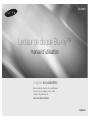 1
1
-
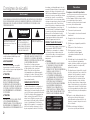 2
2
-
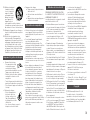 3
3
-
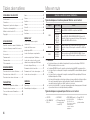 4
4
-
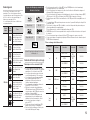 5
5
-
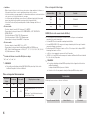 6
6
-
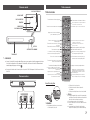 7
7
-
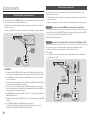 8
8
-
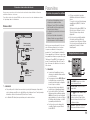 9
9
-
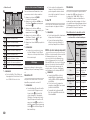 10
10
-
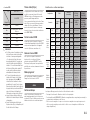 11
11
-
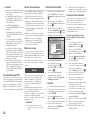 12
12
-
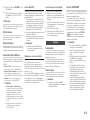 13
13
-
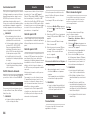 14
14
-
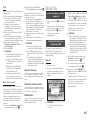 15
15
-
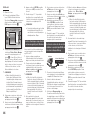 16
16
-
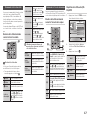 17
17
-
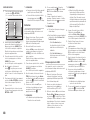 18
18
-
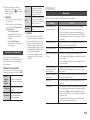 19
19
-
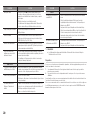 20
20
-
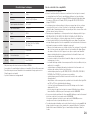 21
21
-
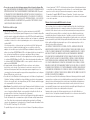 22
22
-
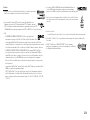 23
23
-
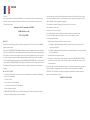 24
24
-
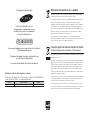 25
25
-
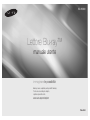 26
26
-
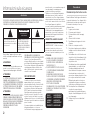 27
27
-
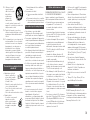 28
28
-
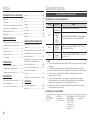 29
29
-
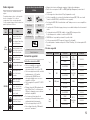 30
30
-
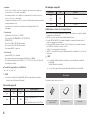 31
31
-
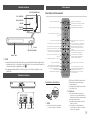 32
32
-
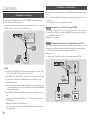 33
33
-
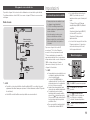 34
34
-
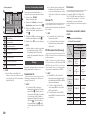 35
35
-
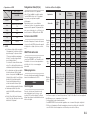 36
36
-
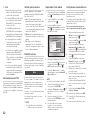 37
37
-
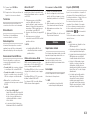 38
38
-
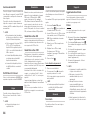 39
39
-
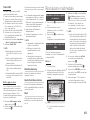 40
40
-
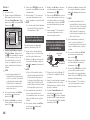 41
41
-
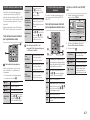 42
42
-
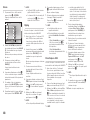 43
43
-
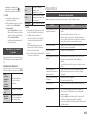 44
44
-
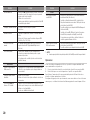 45
45
-
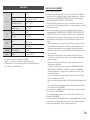 46
46
-
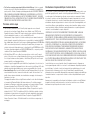 47
47
-
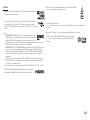 48
48
-
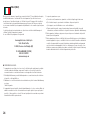 49
49
-
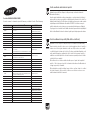 50
50
-
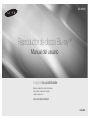 51
51
-
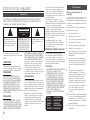 52
52
-
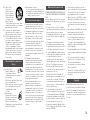 53
53
-
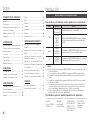 54
54
-
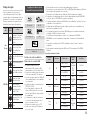 55
55
-
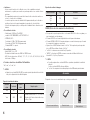 56
56
-
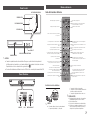 57
57
-
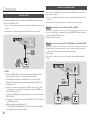 58
58
-
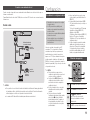 59
59
-
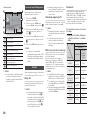 60
60
-
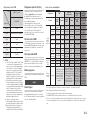 61
61
-
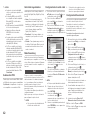 62
62
-
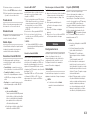 63
63
-
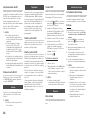 64
64
-
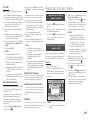 65
65
-
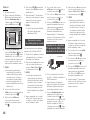 66
66
-
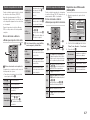 67
67
-
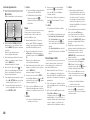 68
68
-
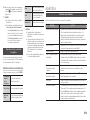 69
69
-
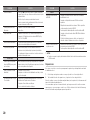 70
70
-
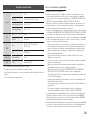 71
71
-
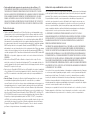 72
72
-
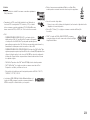 73
73
-
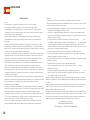 74
74
-
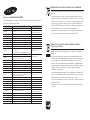 75
75
-
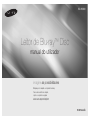 76
76
-
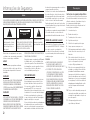 77
77
-
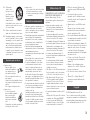 78
78
-
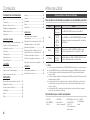 79
79
-
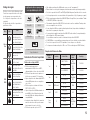 80
80
-
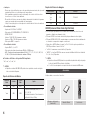 81
81
-
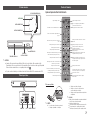 82
82
-
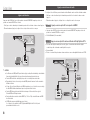 83
83
-
 84
84
-
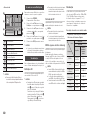 85
85
-
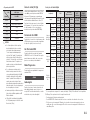 86
86
-
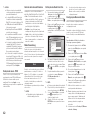 87
87
-
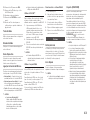 88
88
-
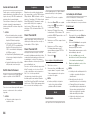 89
89
-
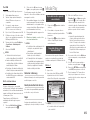 90
90
-
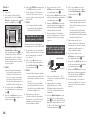 91
91
-
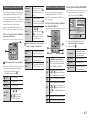 92
92
-
 93
93
-
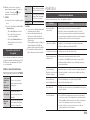 94
94
-
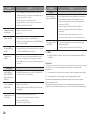 95
95
-
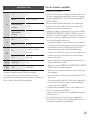 96
96
-
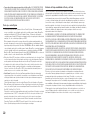 97
97
-
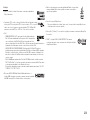 98
98
-
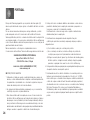 99
99
-
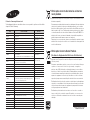 100
100
Samsung BD-H5500 Manuale utente
- Categoria
- Lettori Blu-Ray
- Tipo
- Manuale utente
in altre lingue
- français: Samsung BD-H5500 Manuel utilisateur
- español: Samsung BD-H5500 Manual de usuario
- português: Samsung BD-H5500 Manual do usuário
Documenti correlati
-
Samsung BD-F5500E Manuale utente
-
Samsung BDF5500E Manuale del proprietario
-
Samsung BD-D7500B Manuale utente
-
Samsung BD-D7000 Manuale utente
-
Samsung BD-D6500 Manuale utente
-
Samsung BD-D5500 Manuale utente
-
Samsung BD-J5500E Manuale utente
-
Samsung BD-C6800 Manuale utente
-
Samsung BD-J5900 Manuale utente
-
Samsung BD-J5500 Guida Rapida